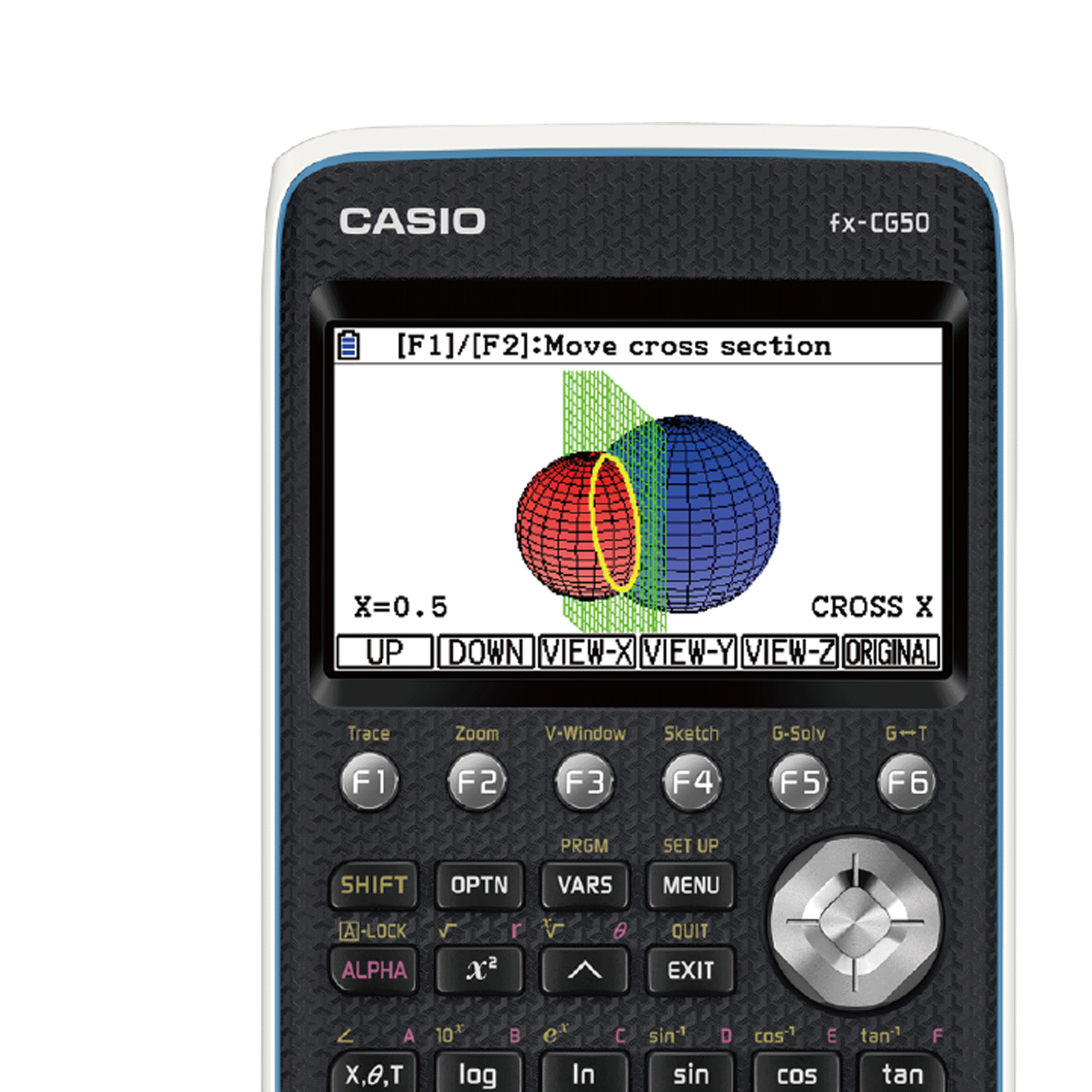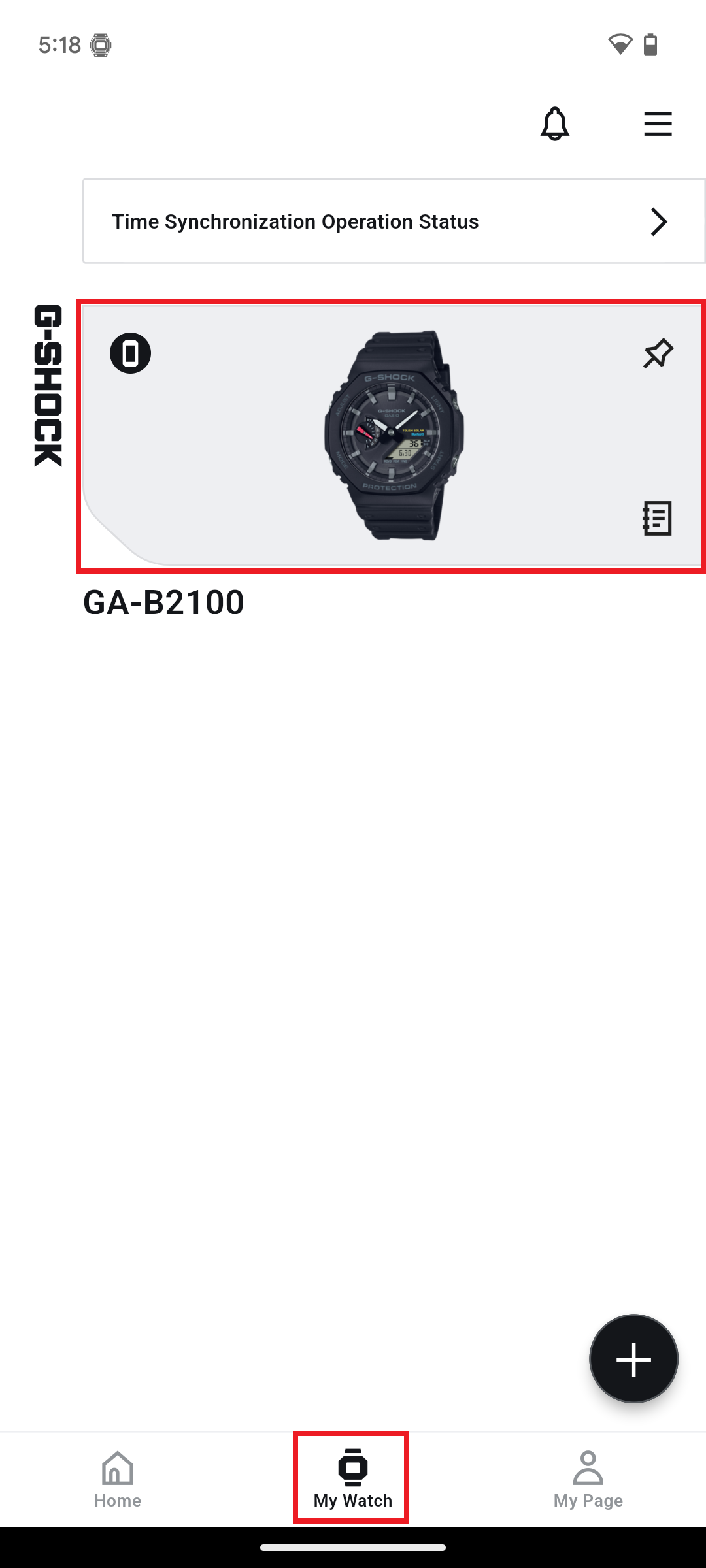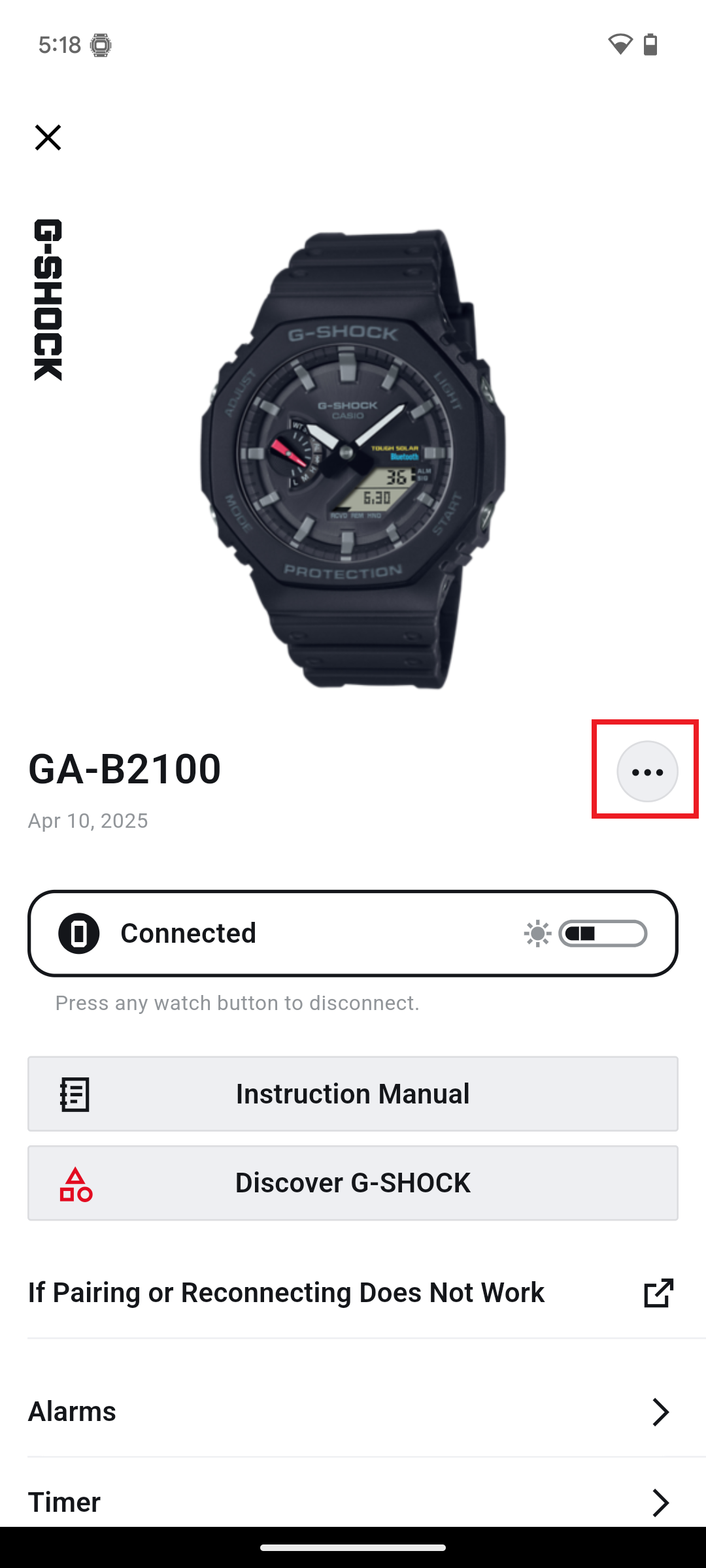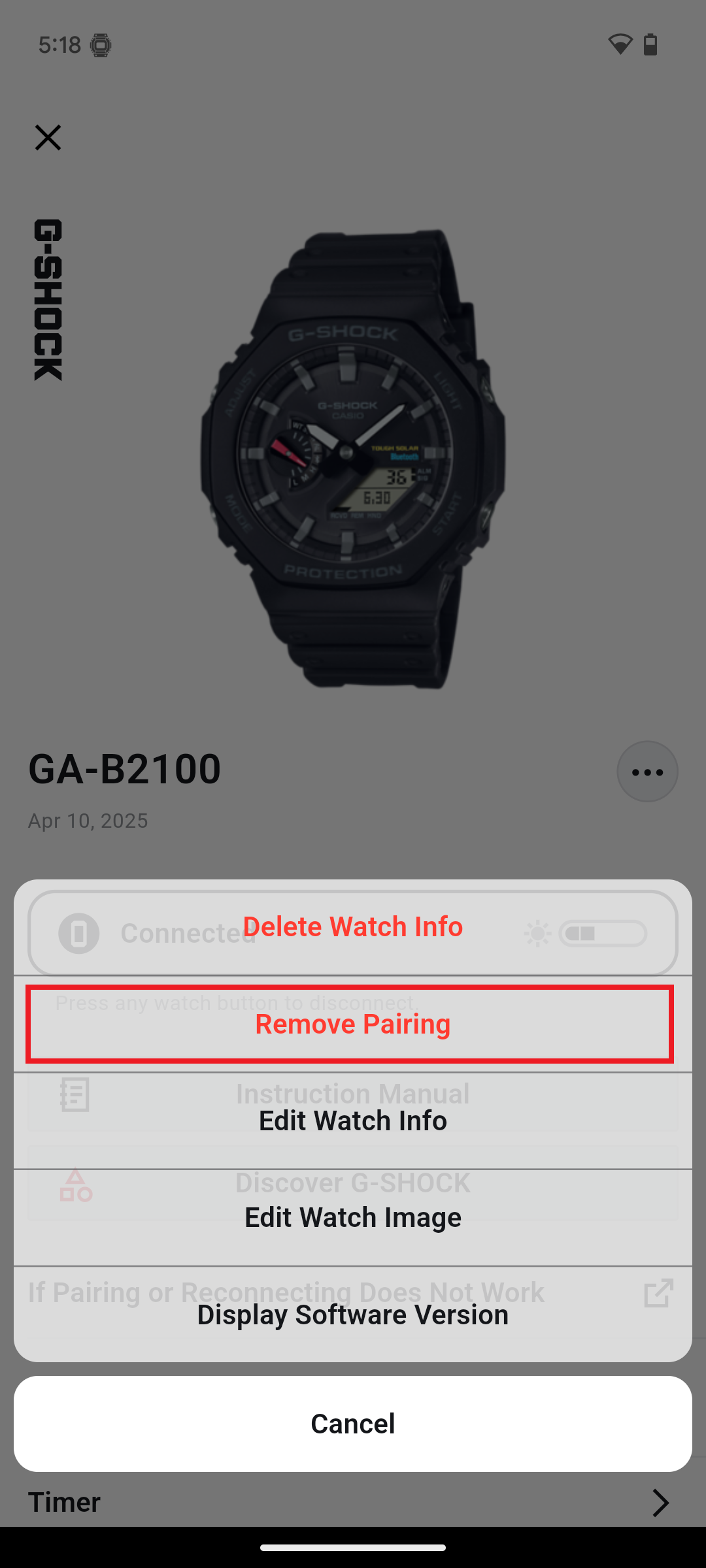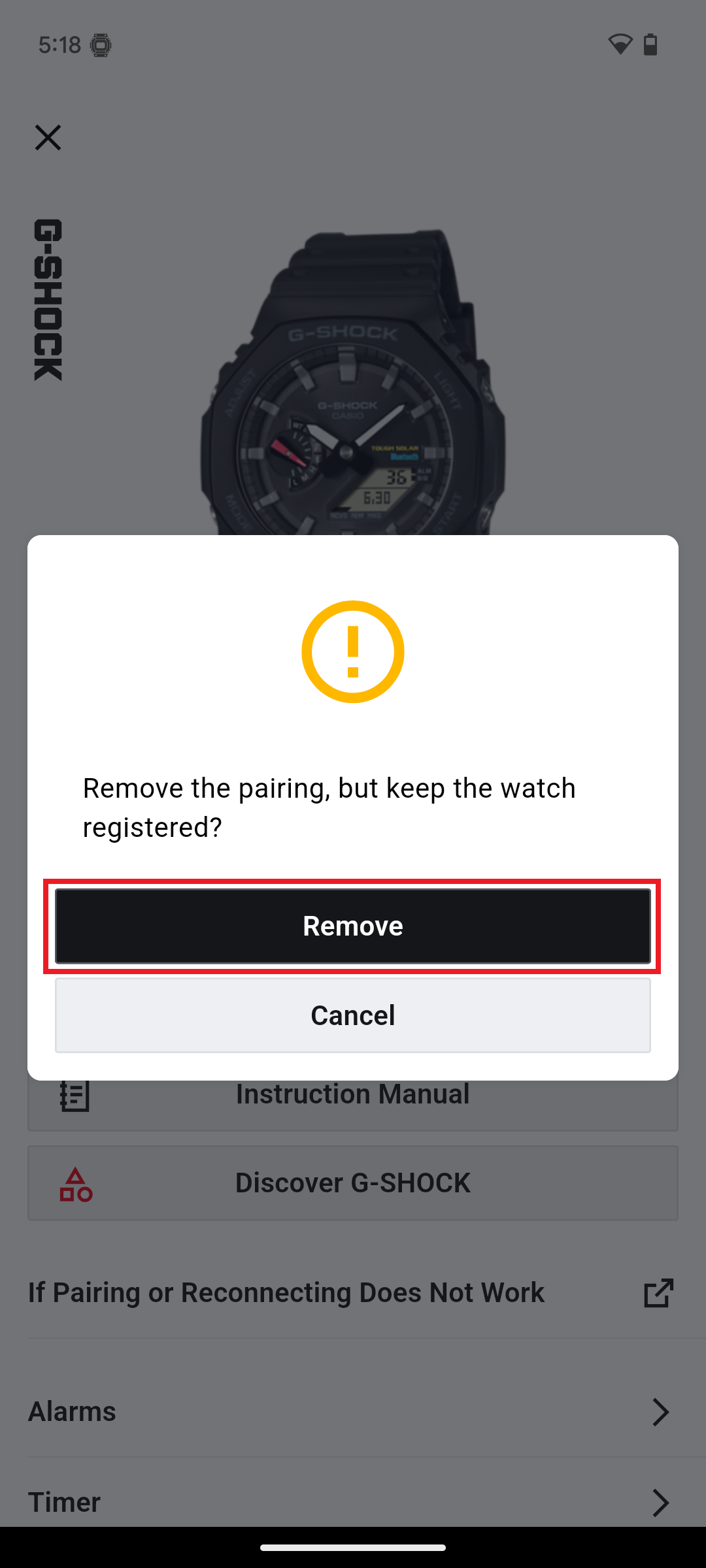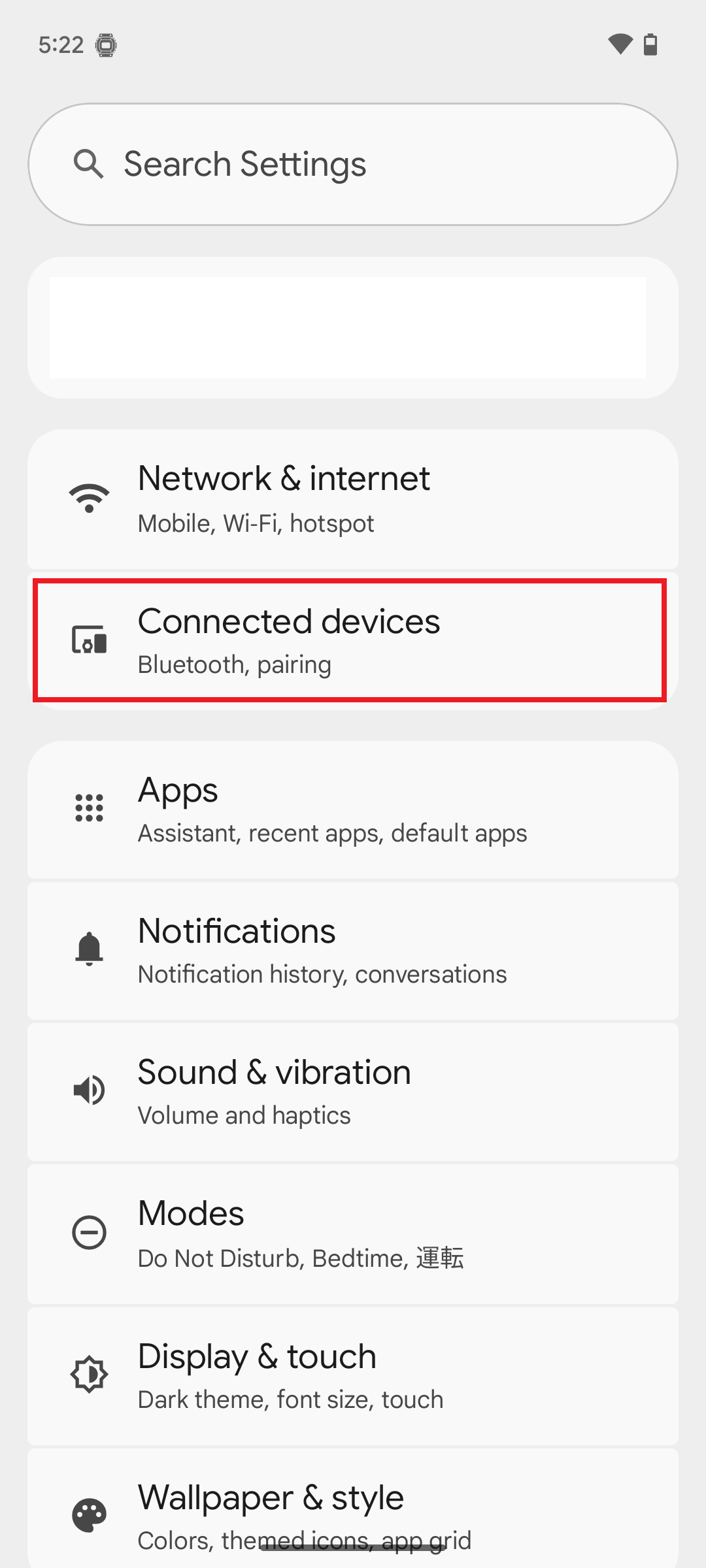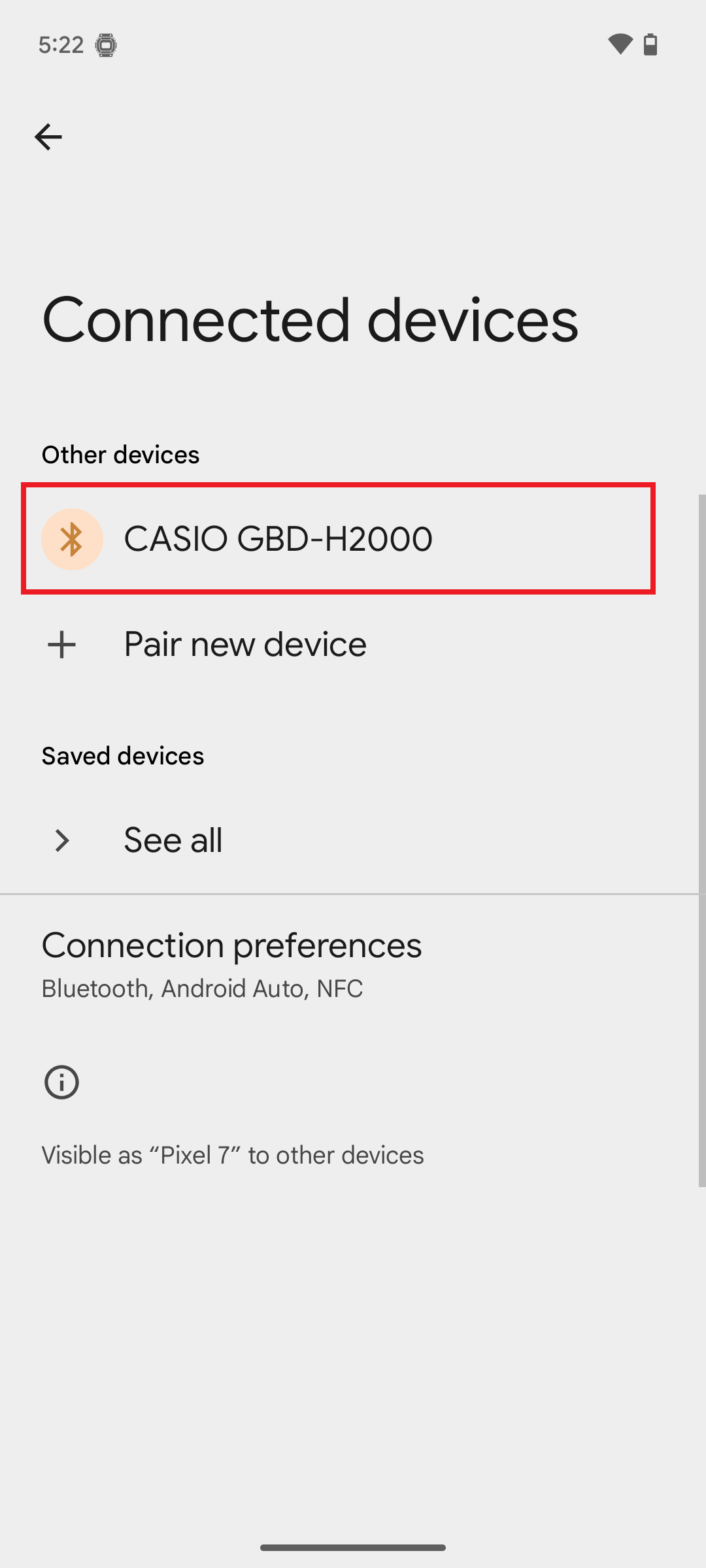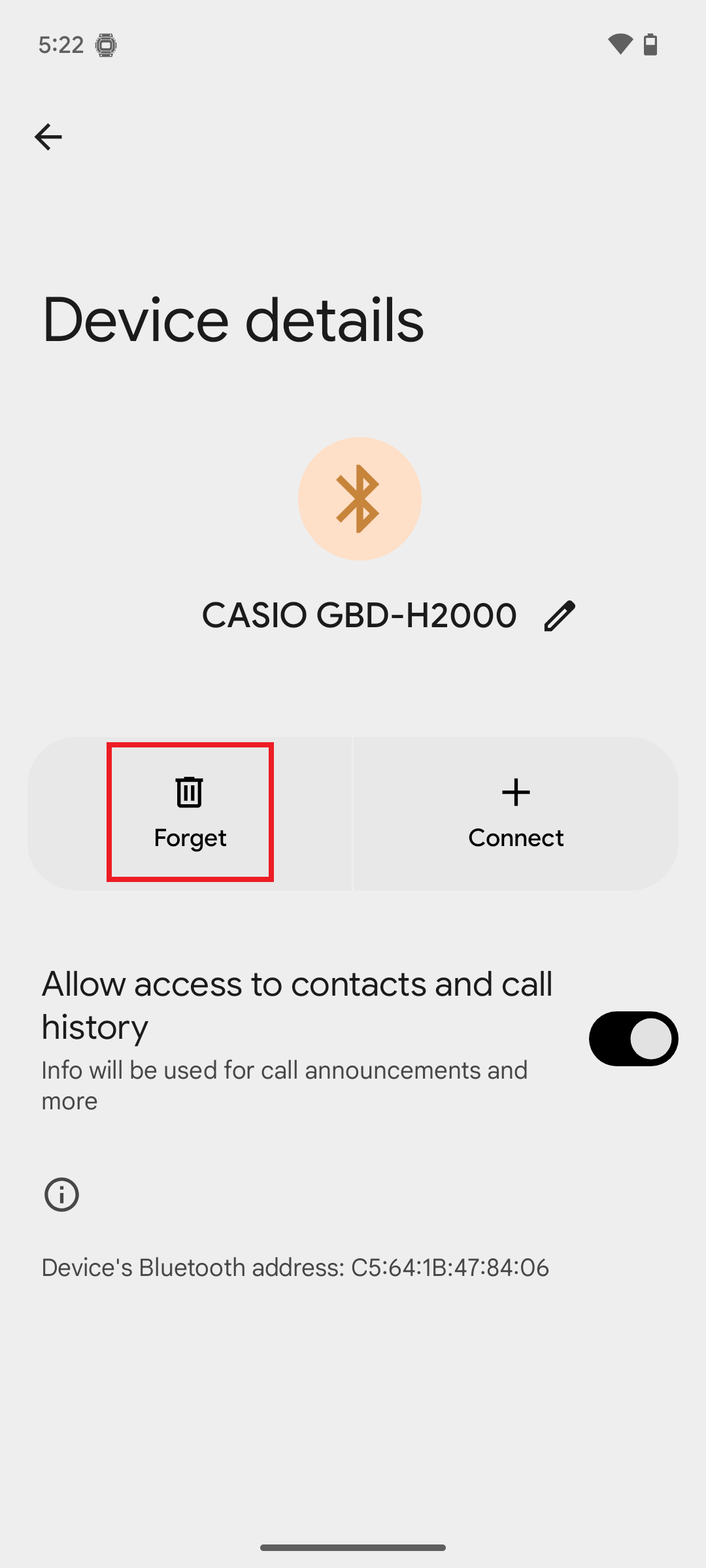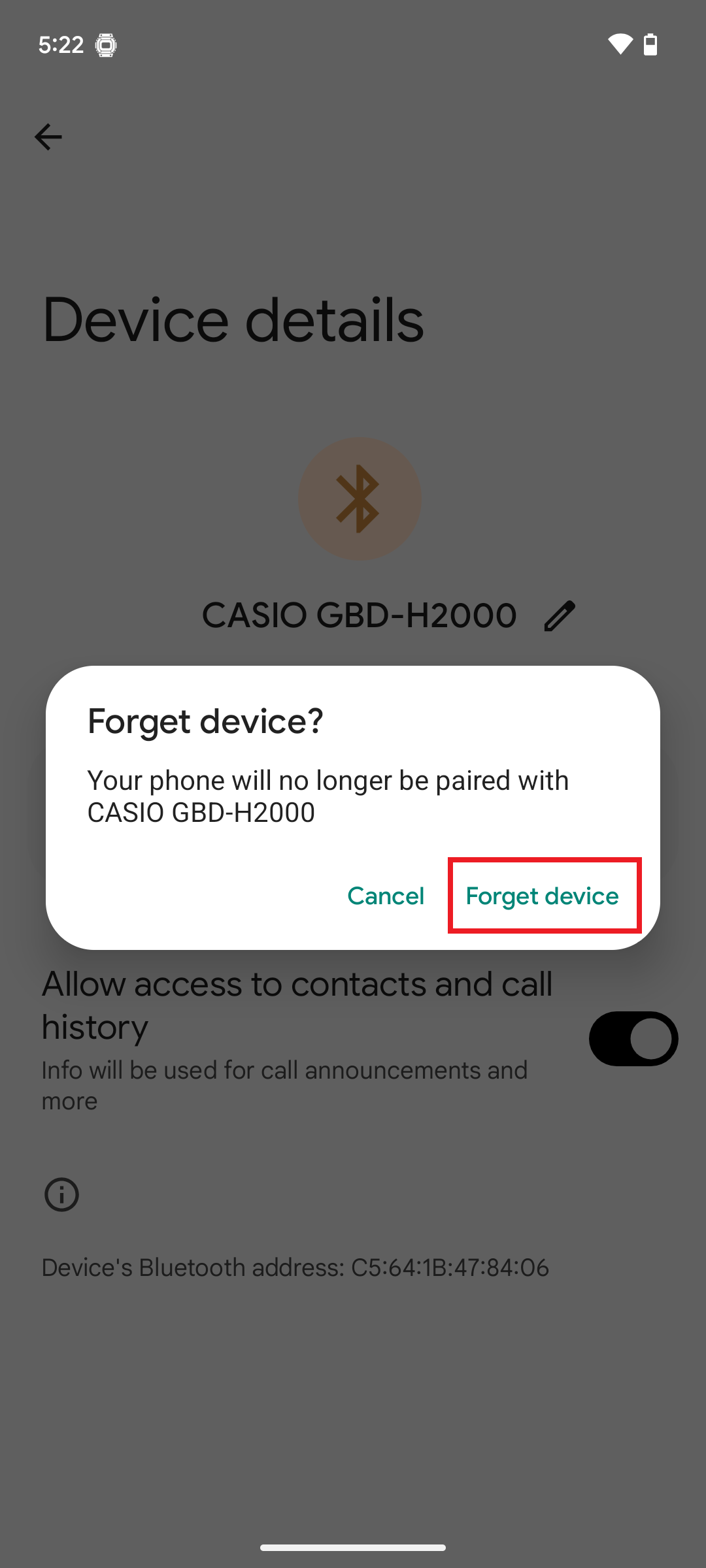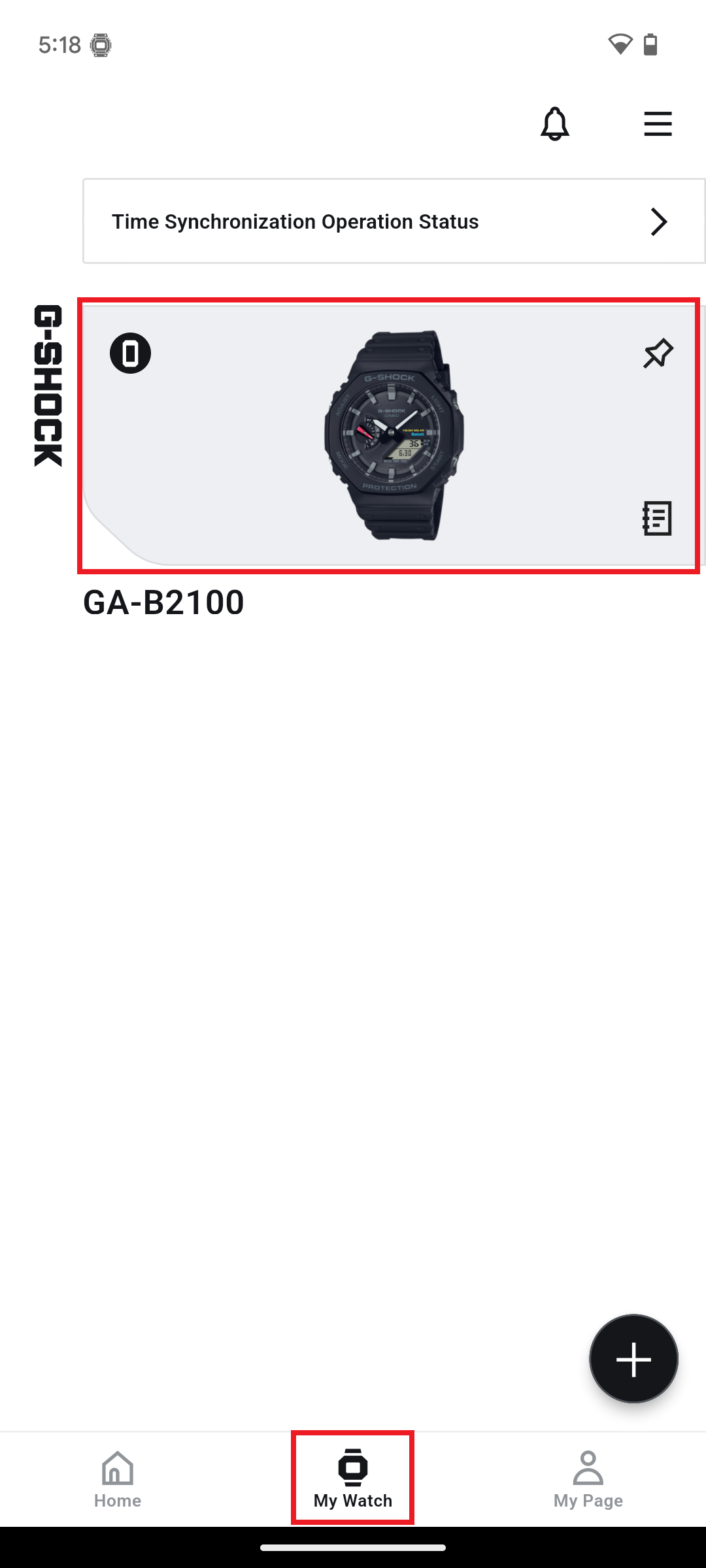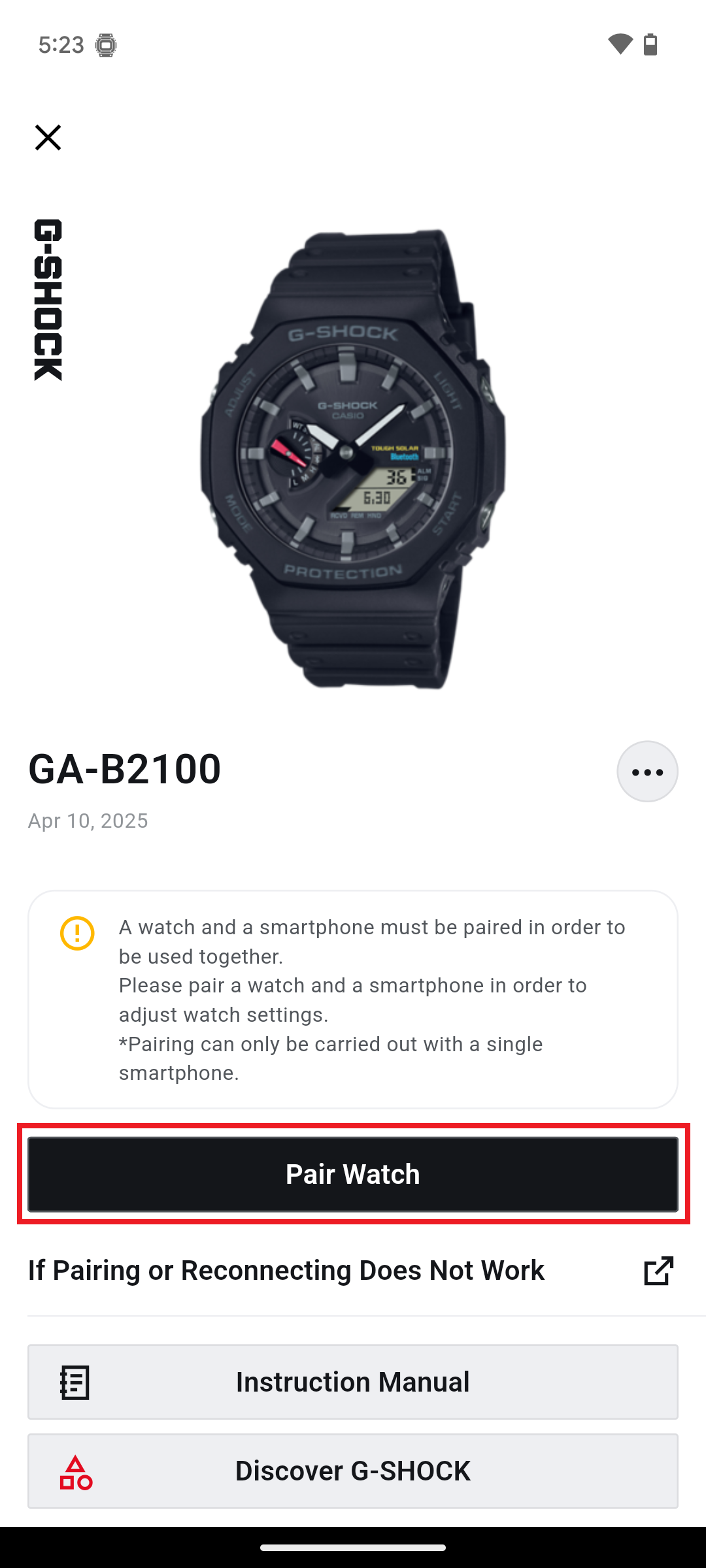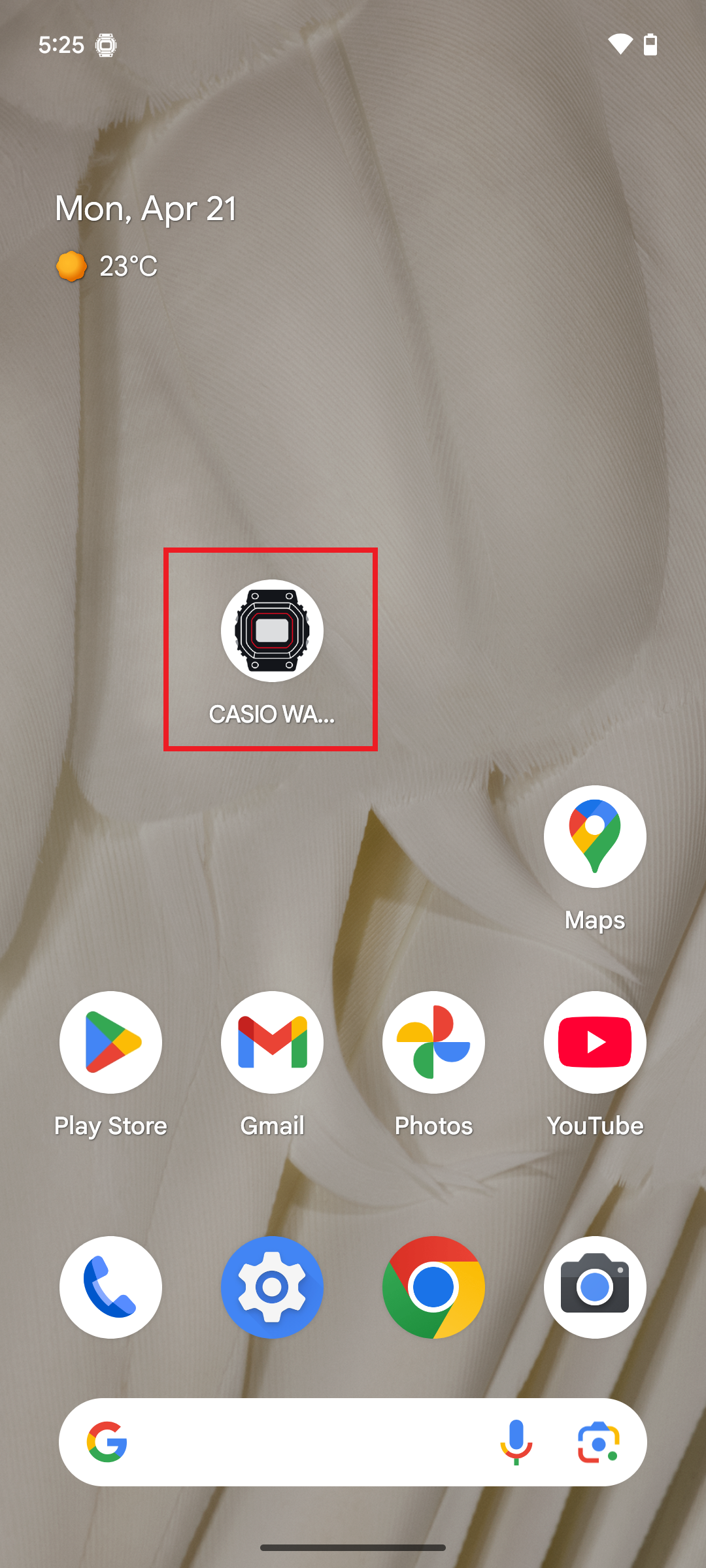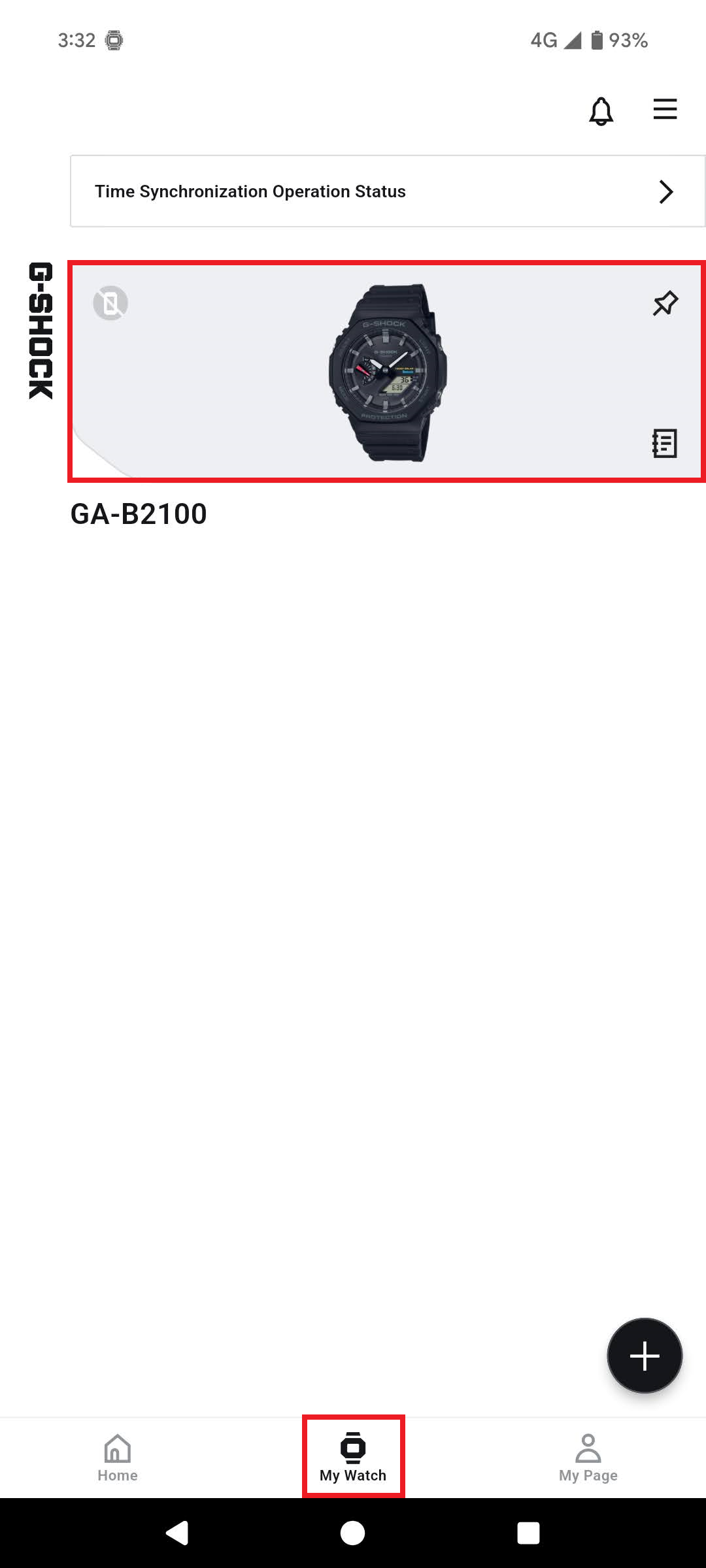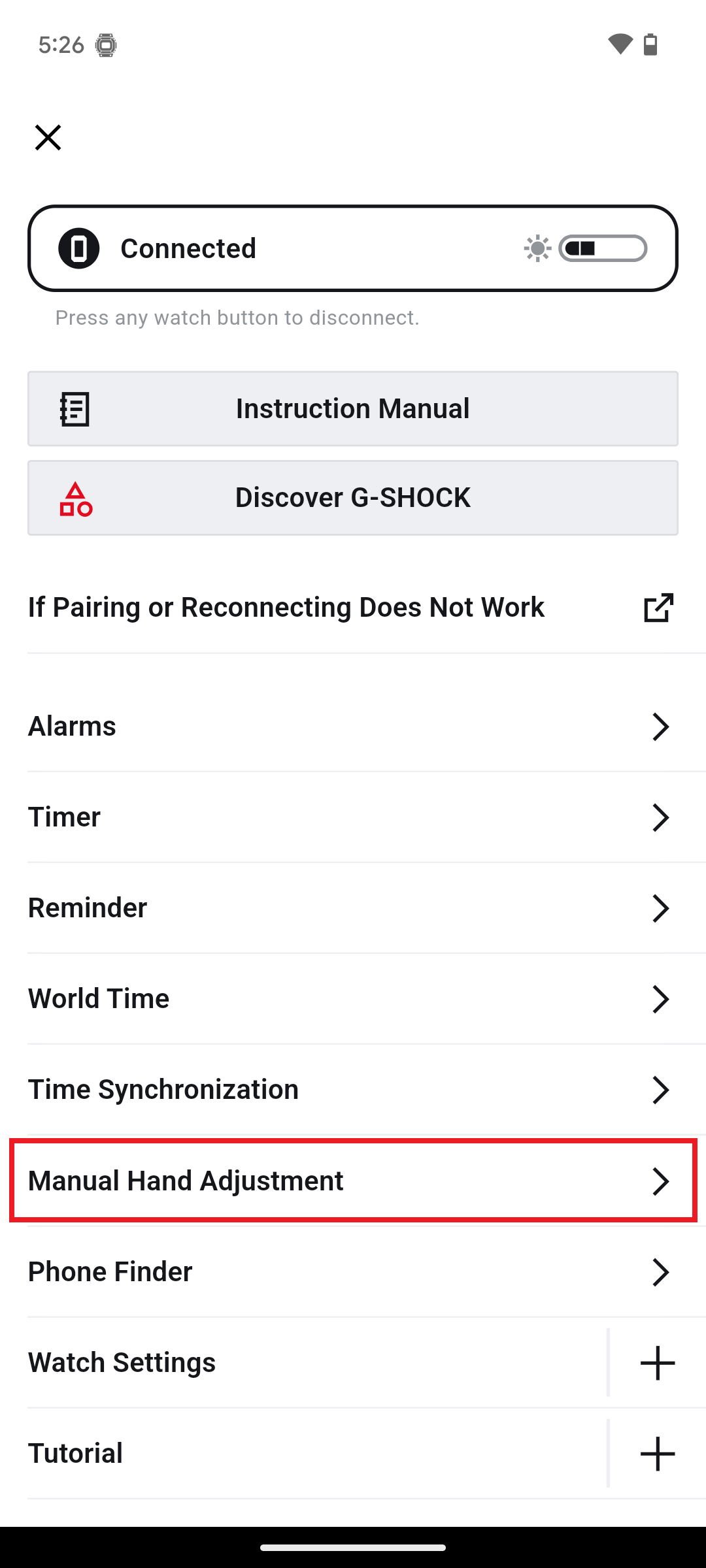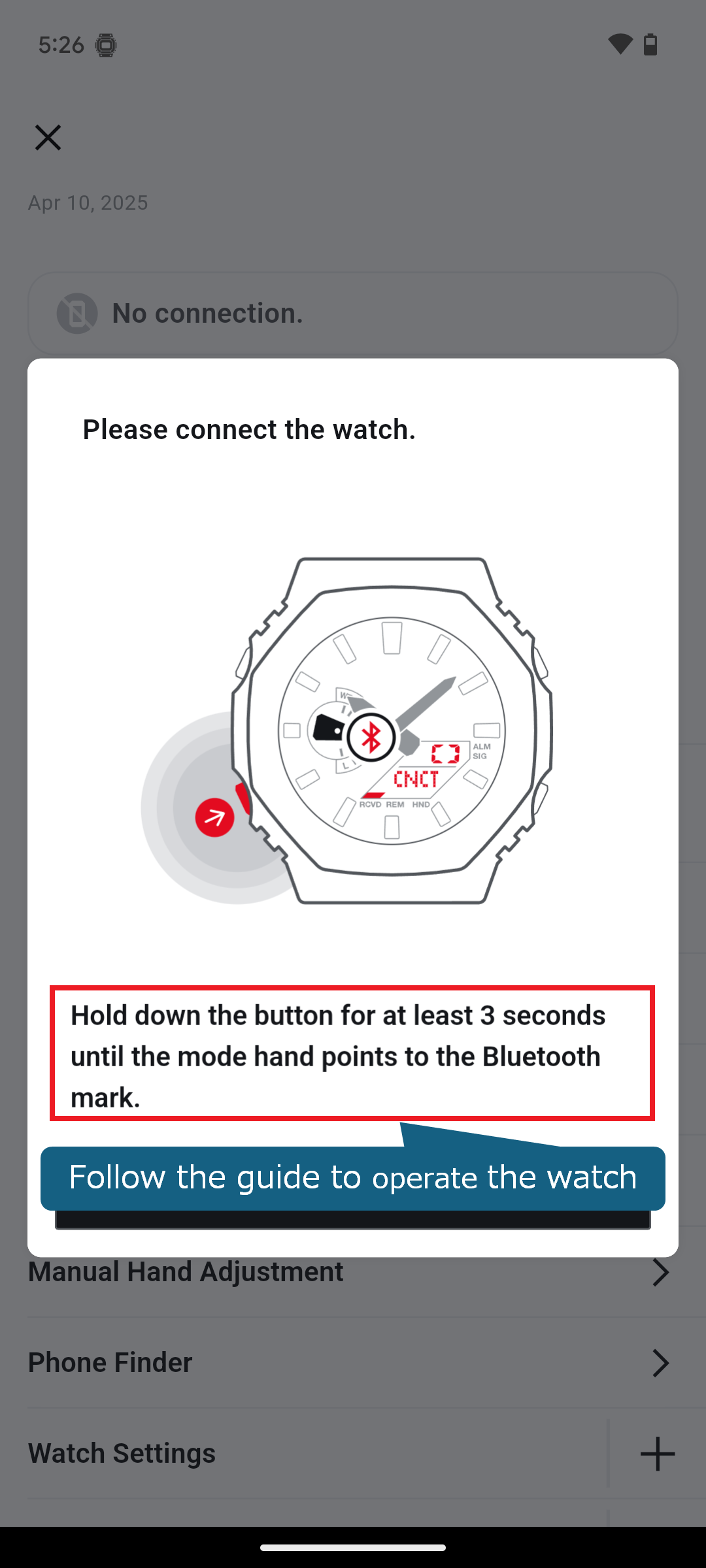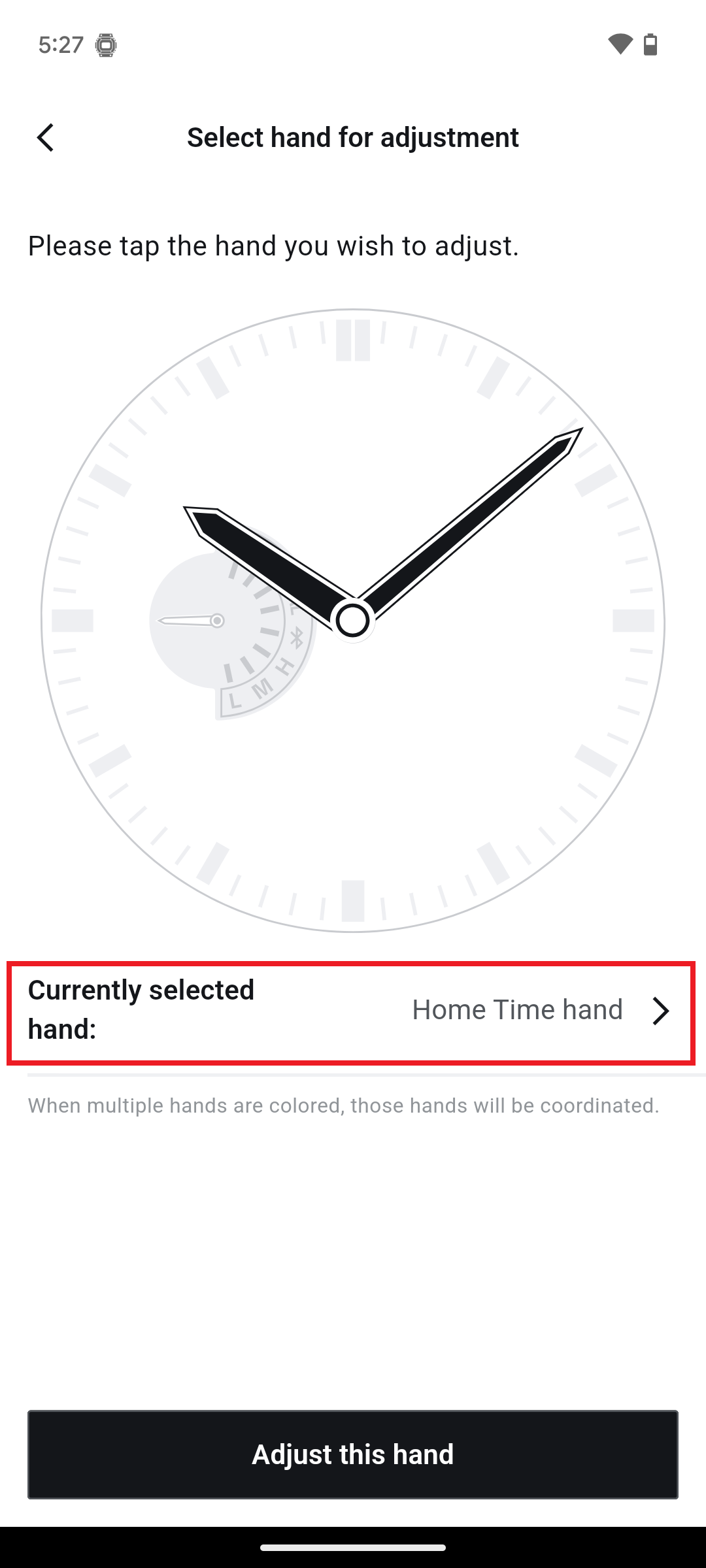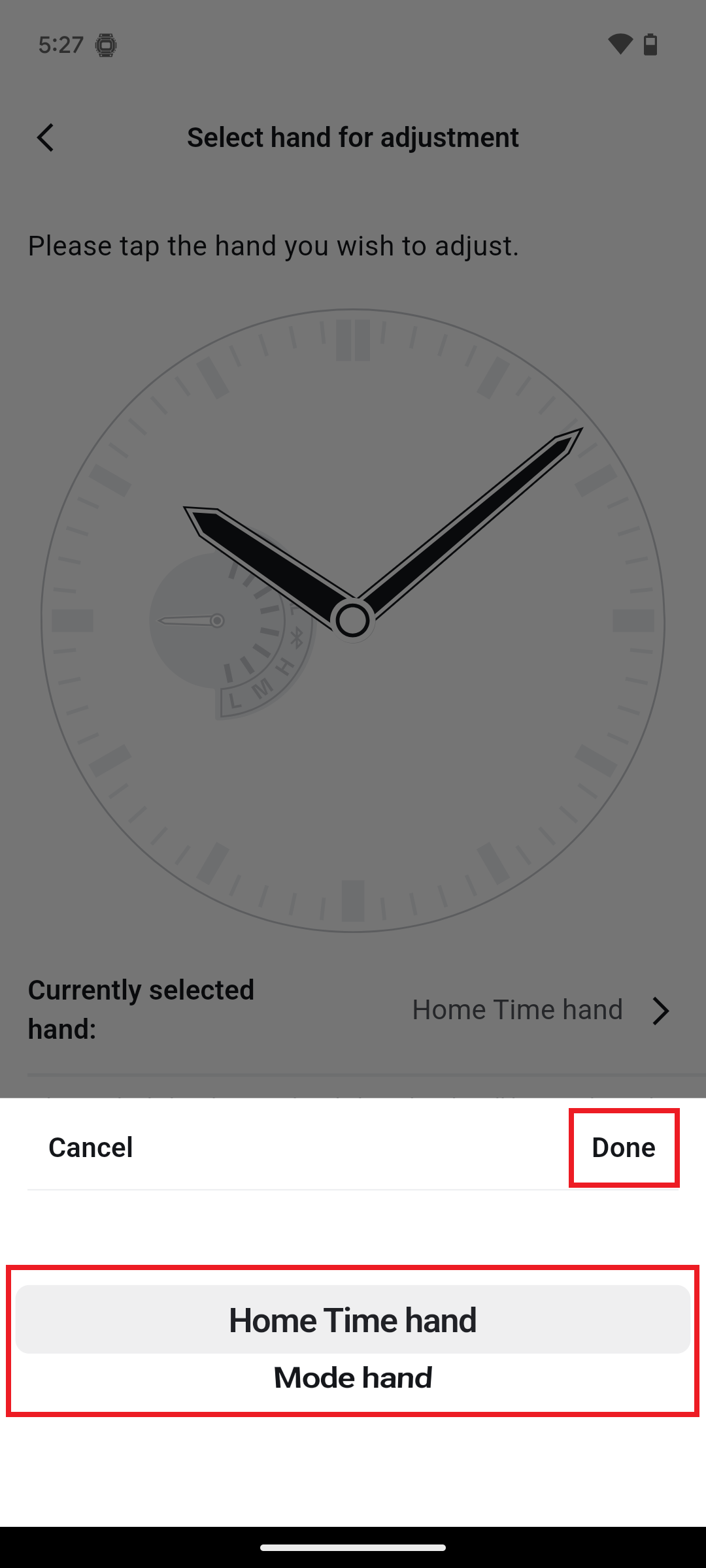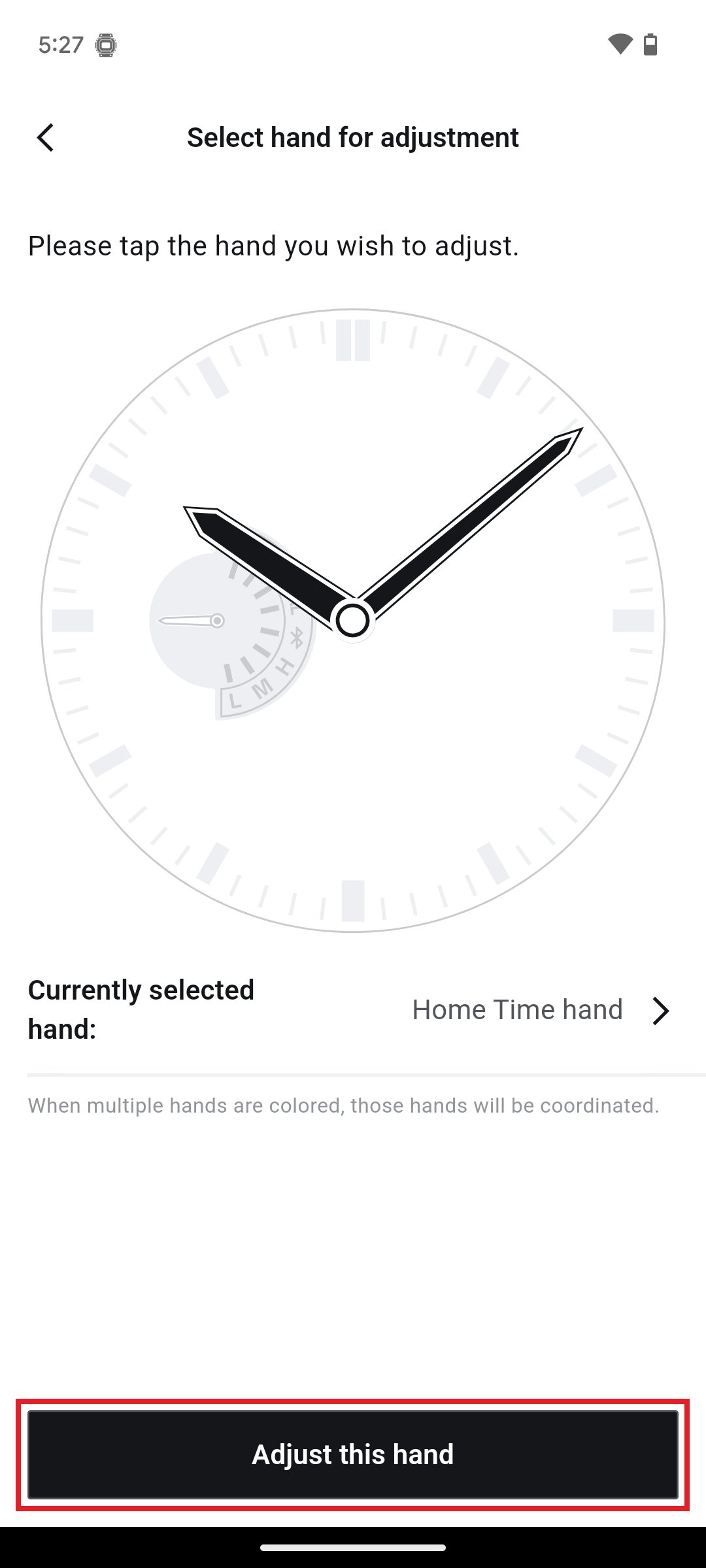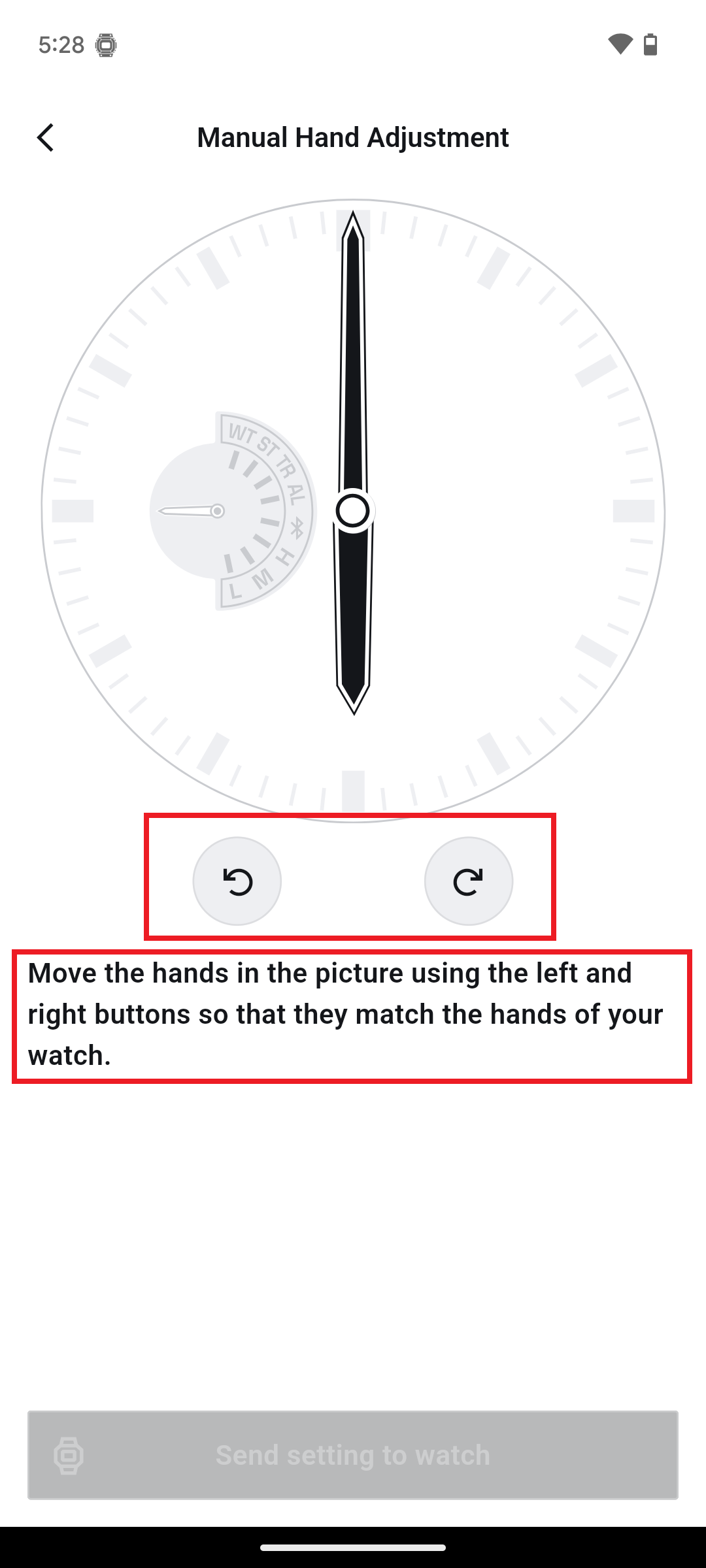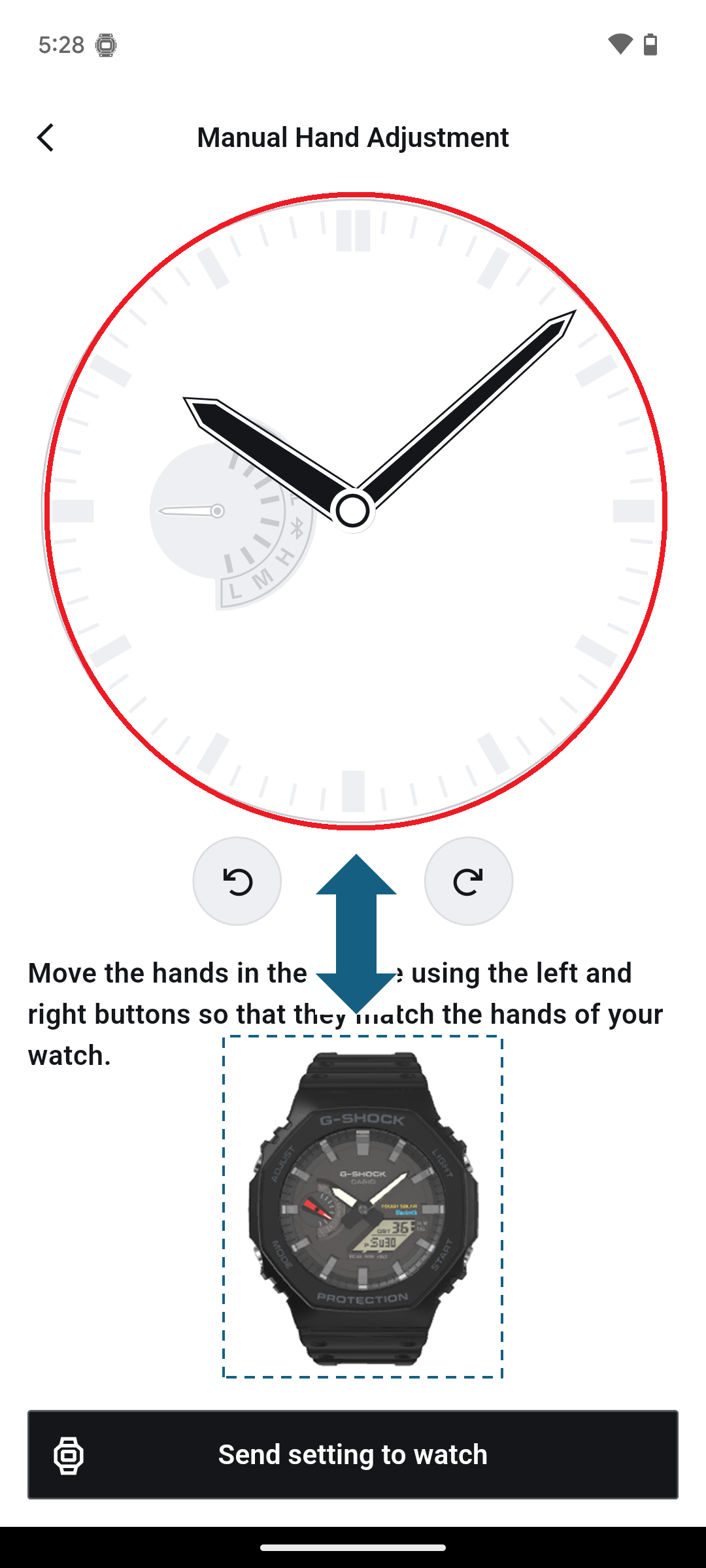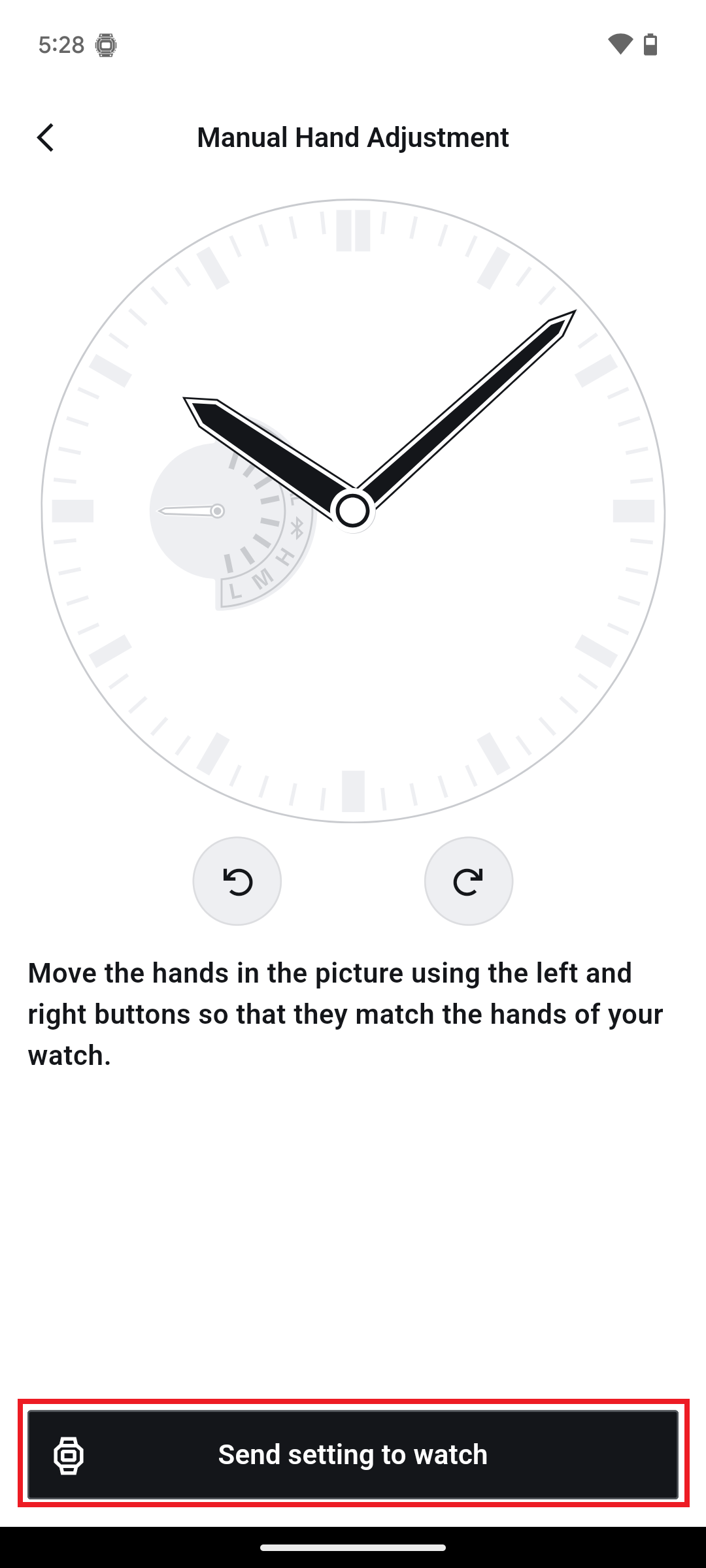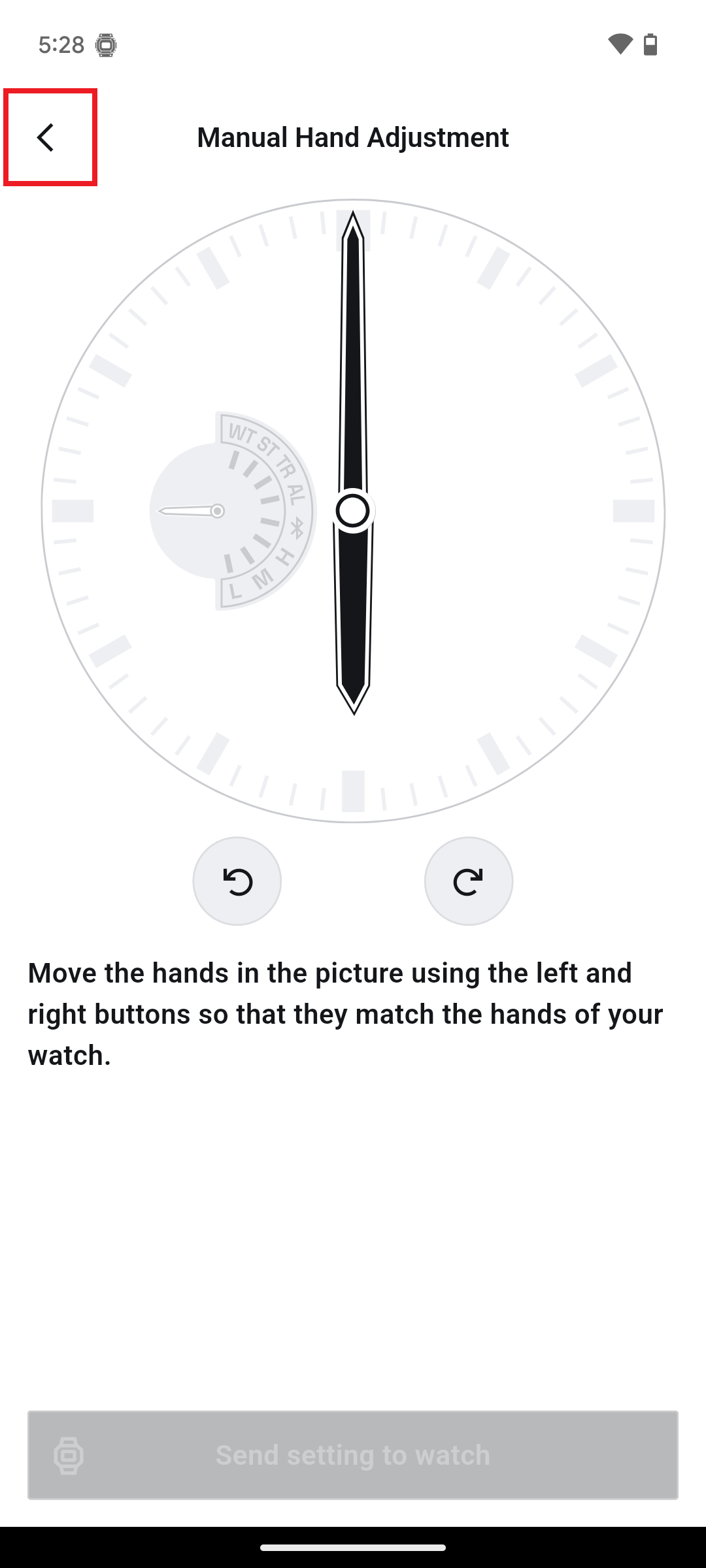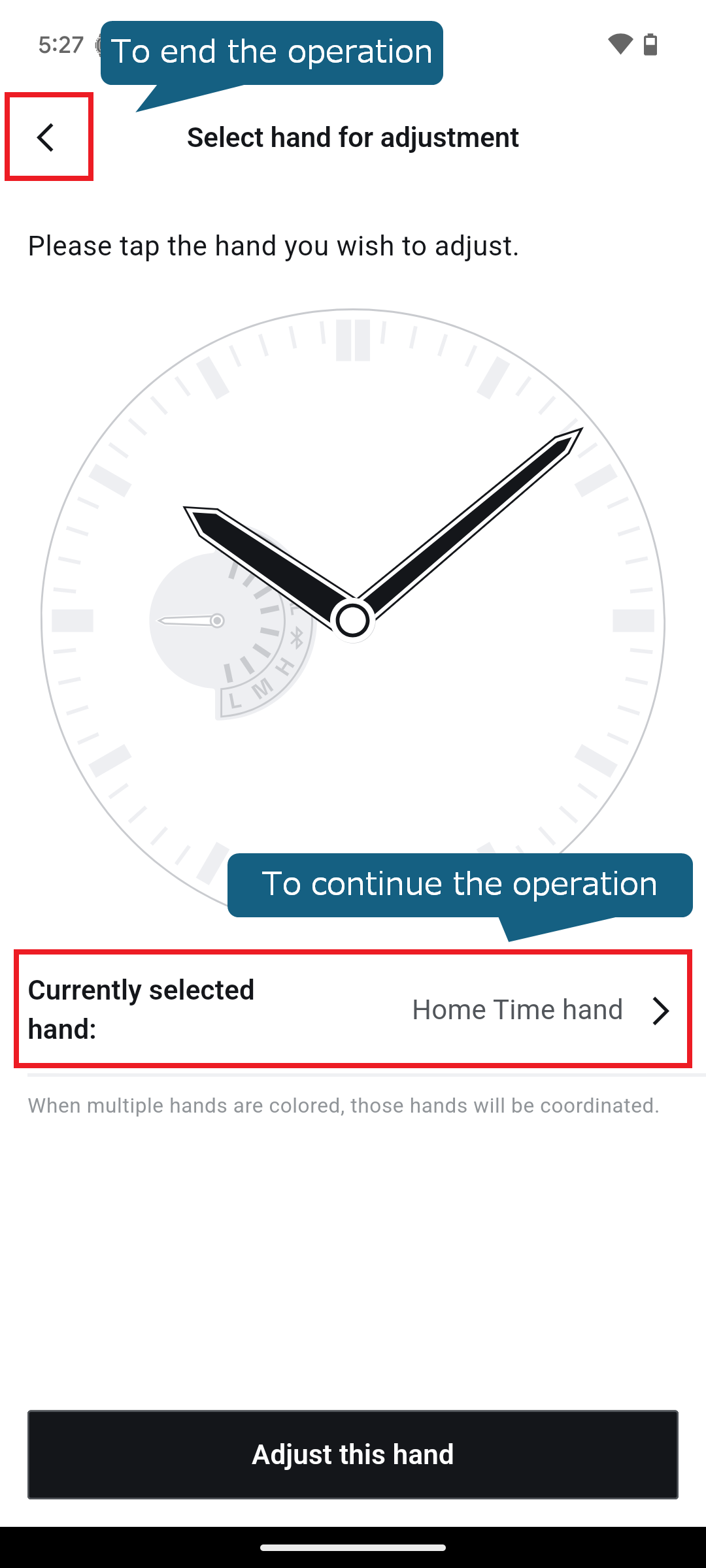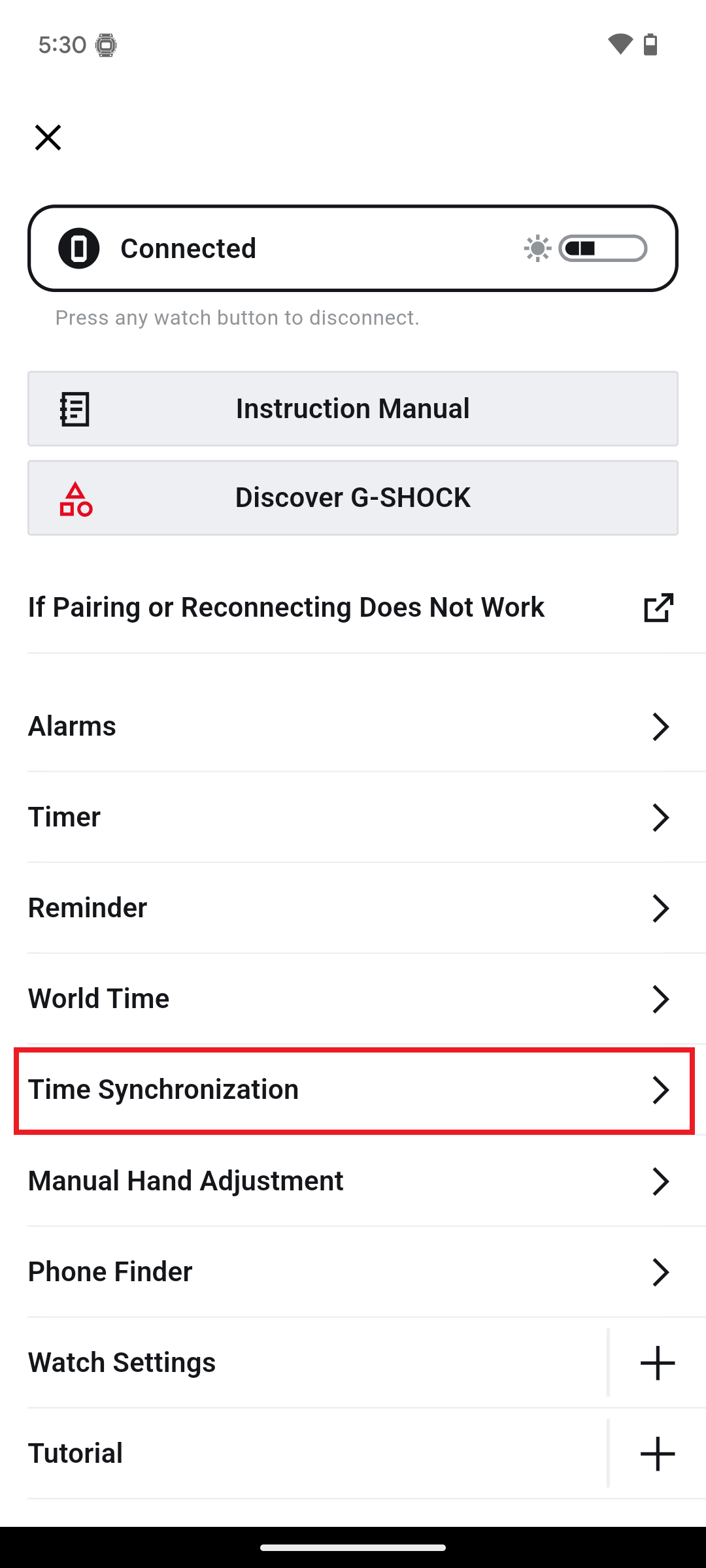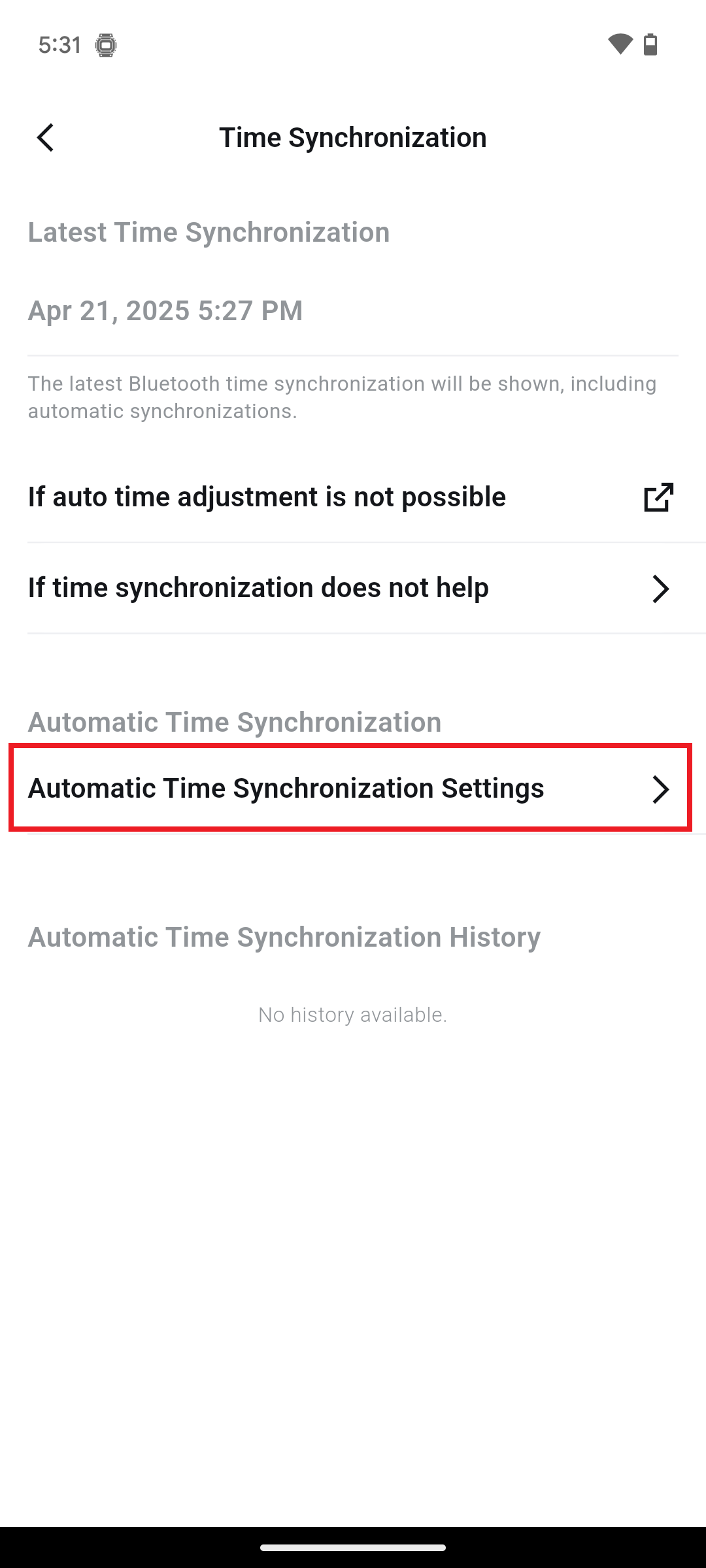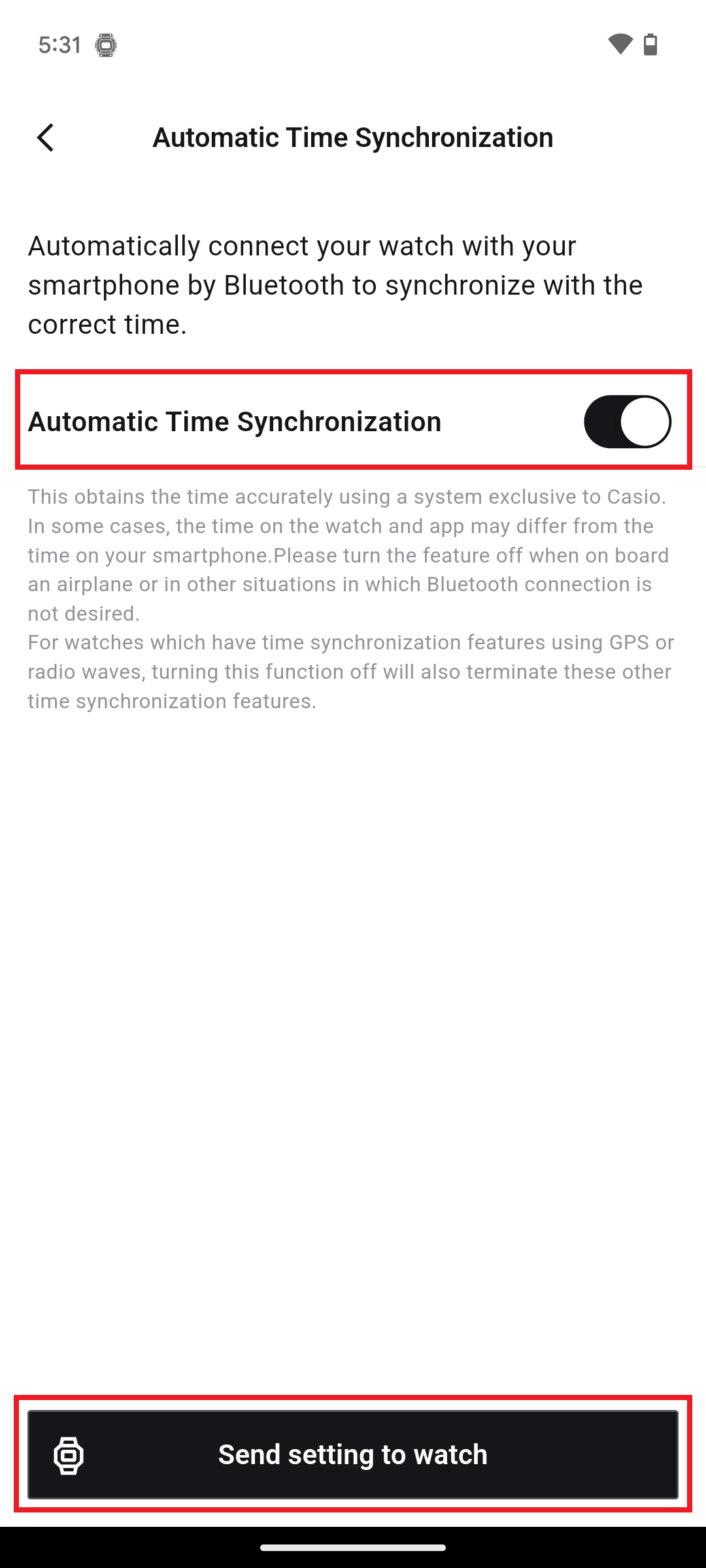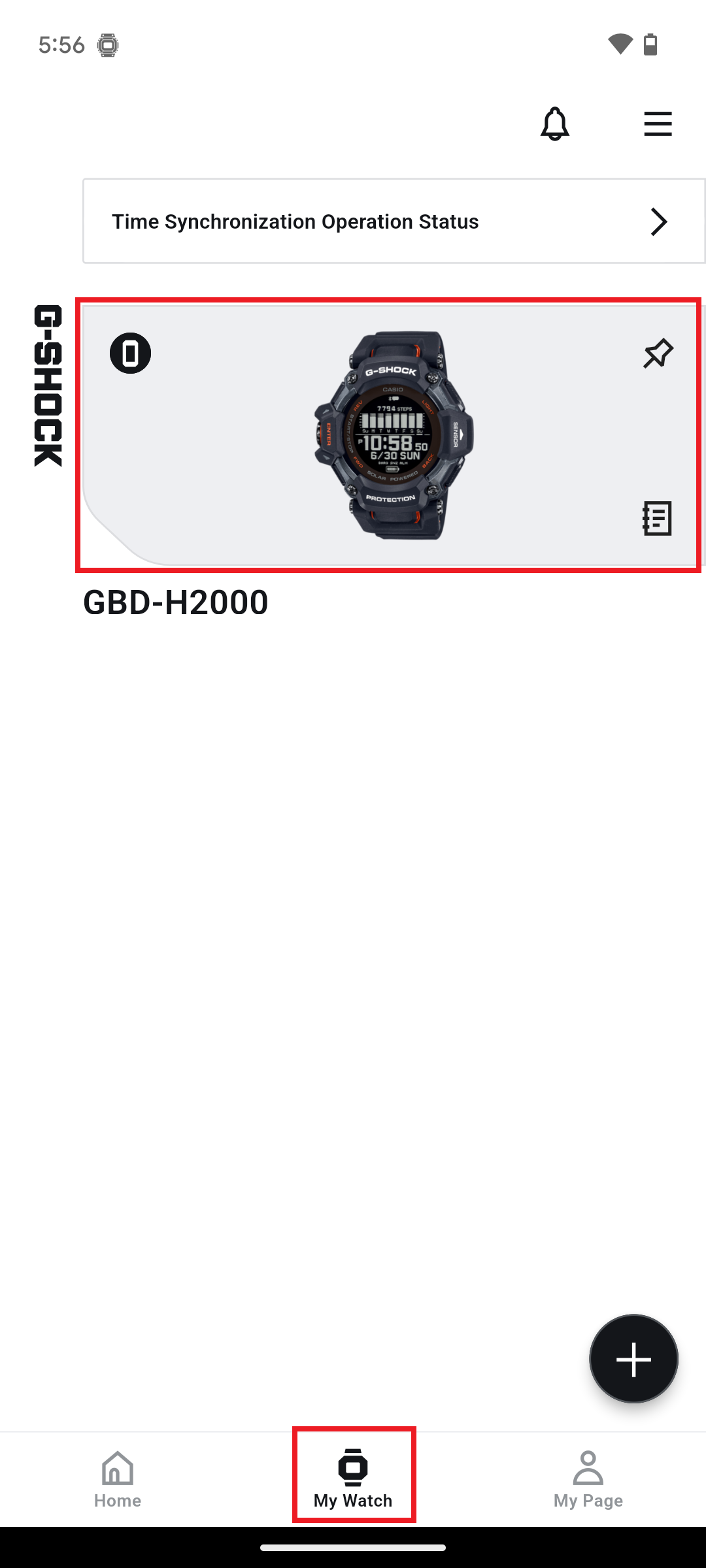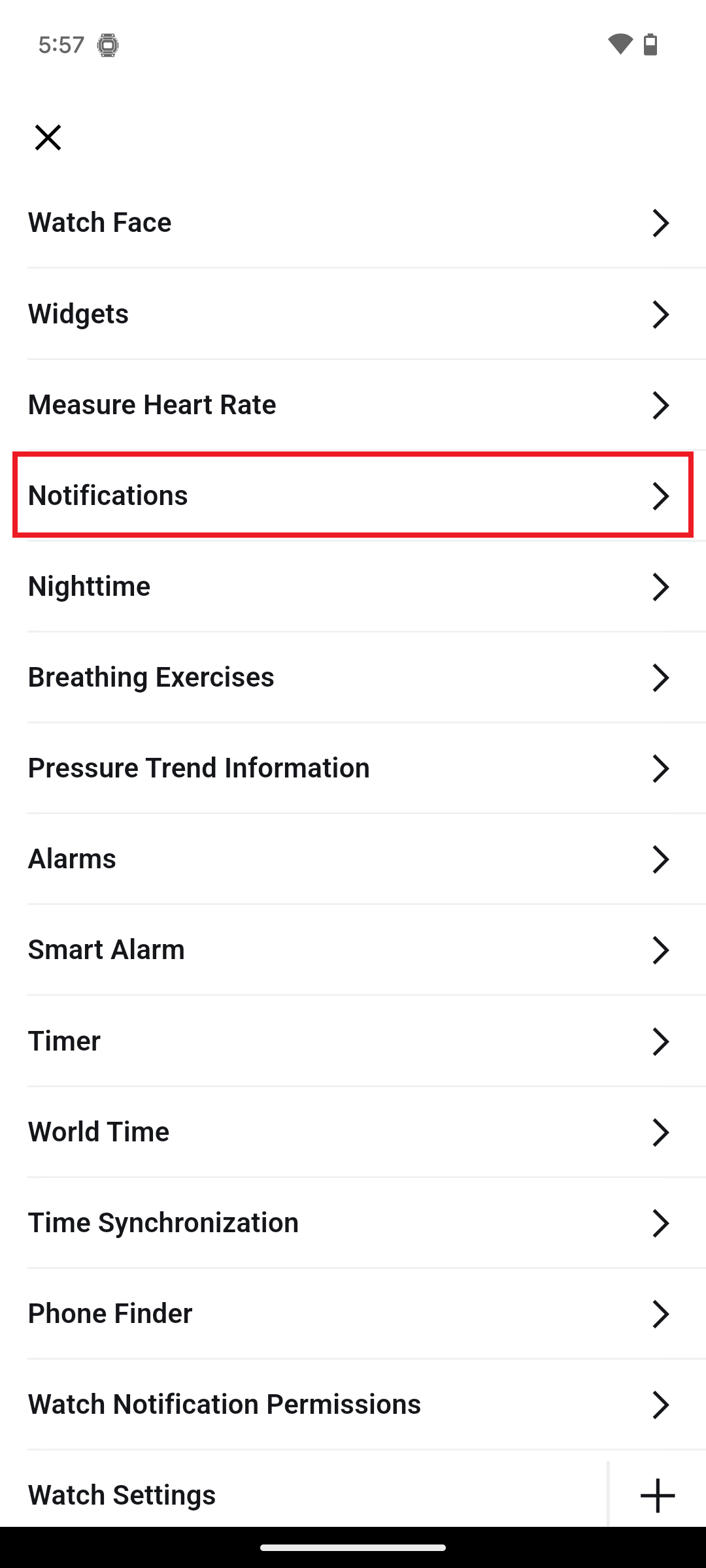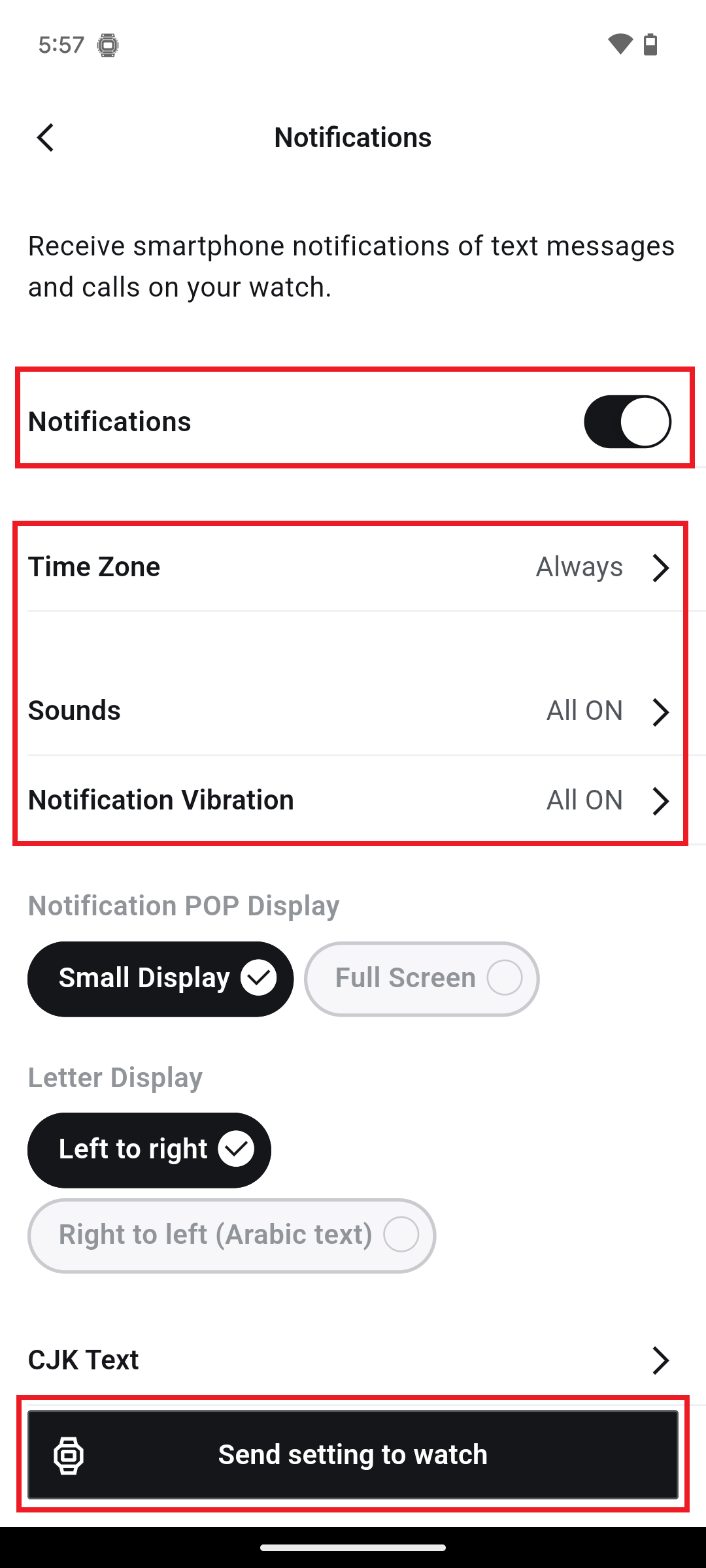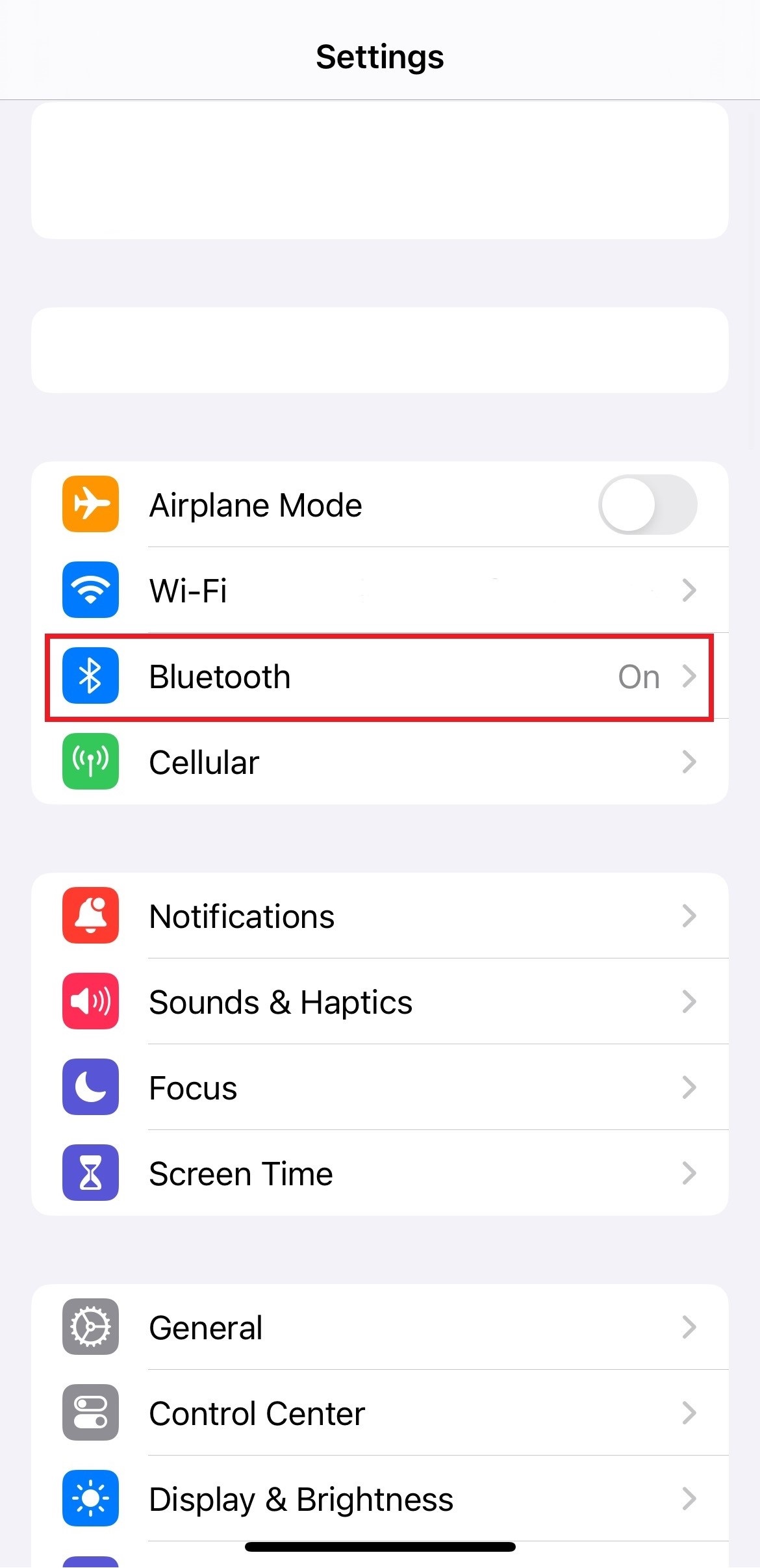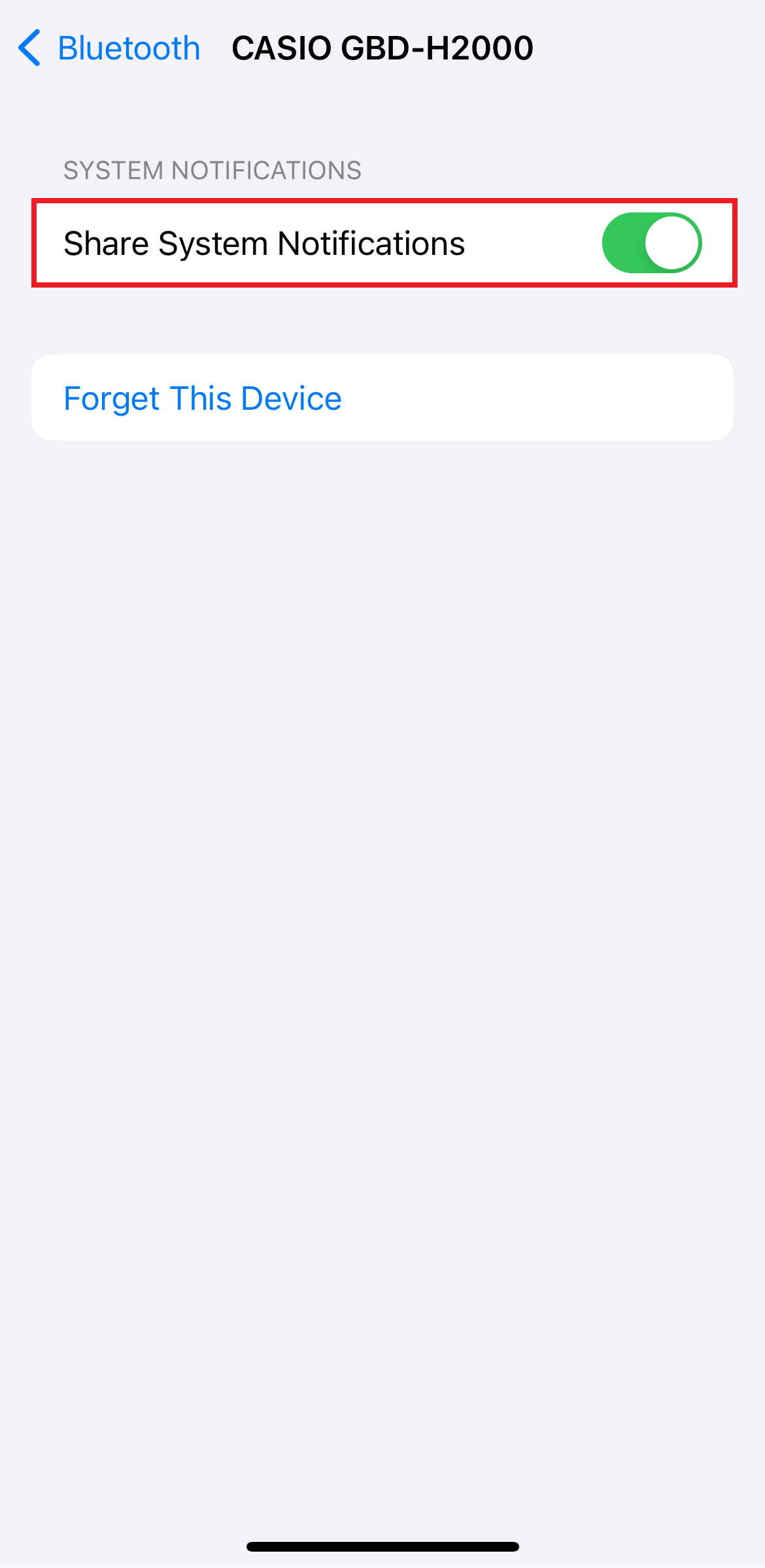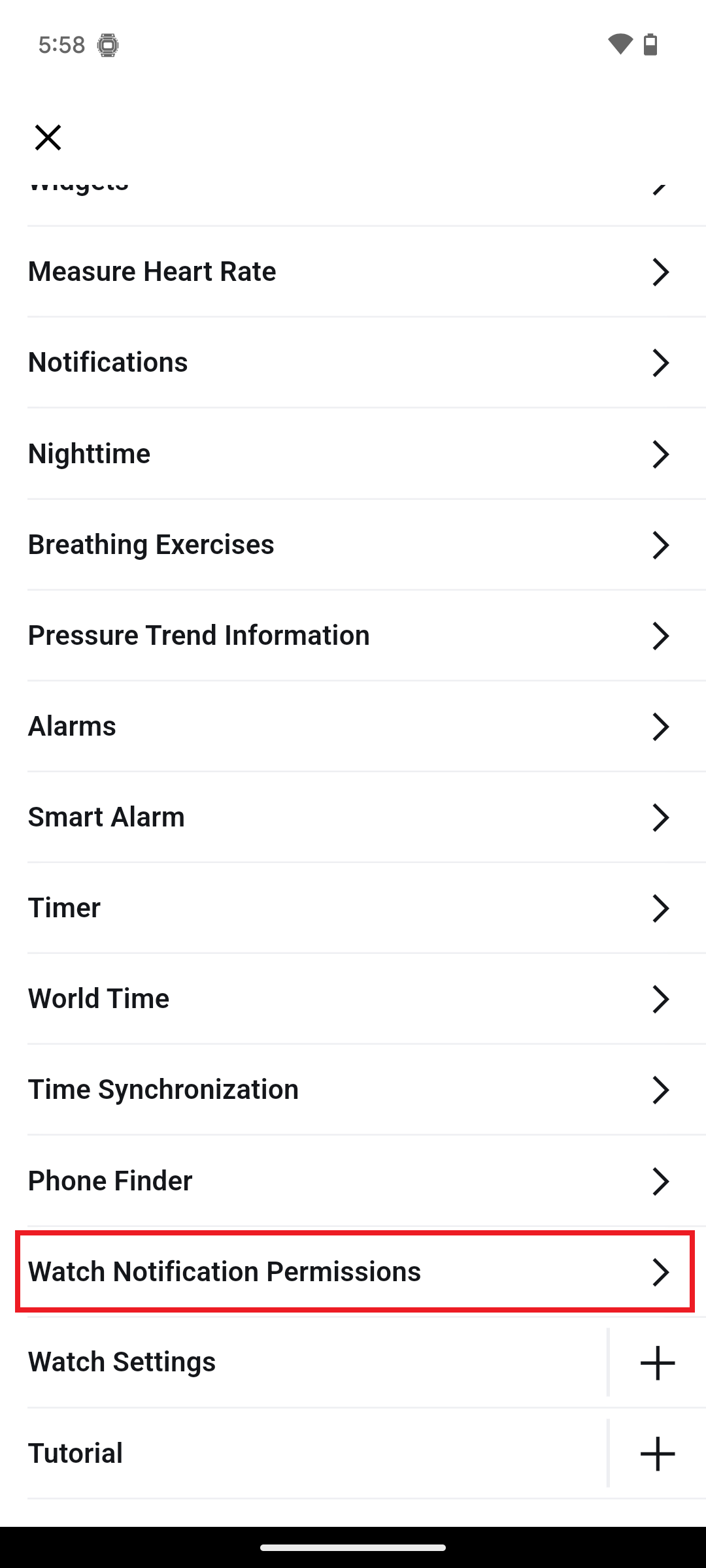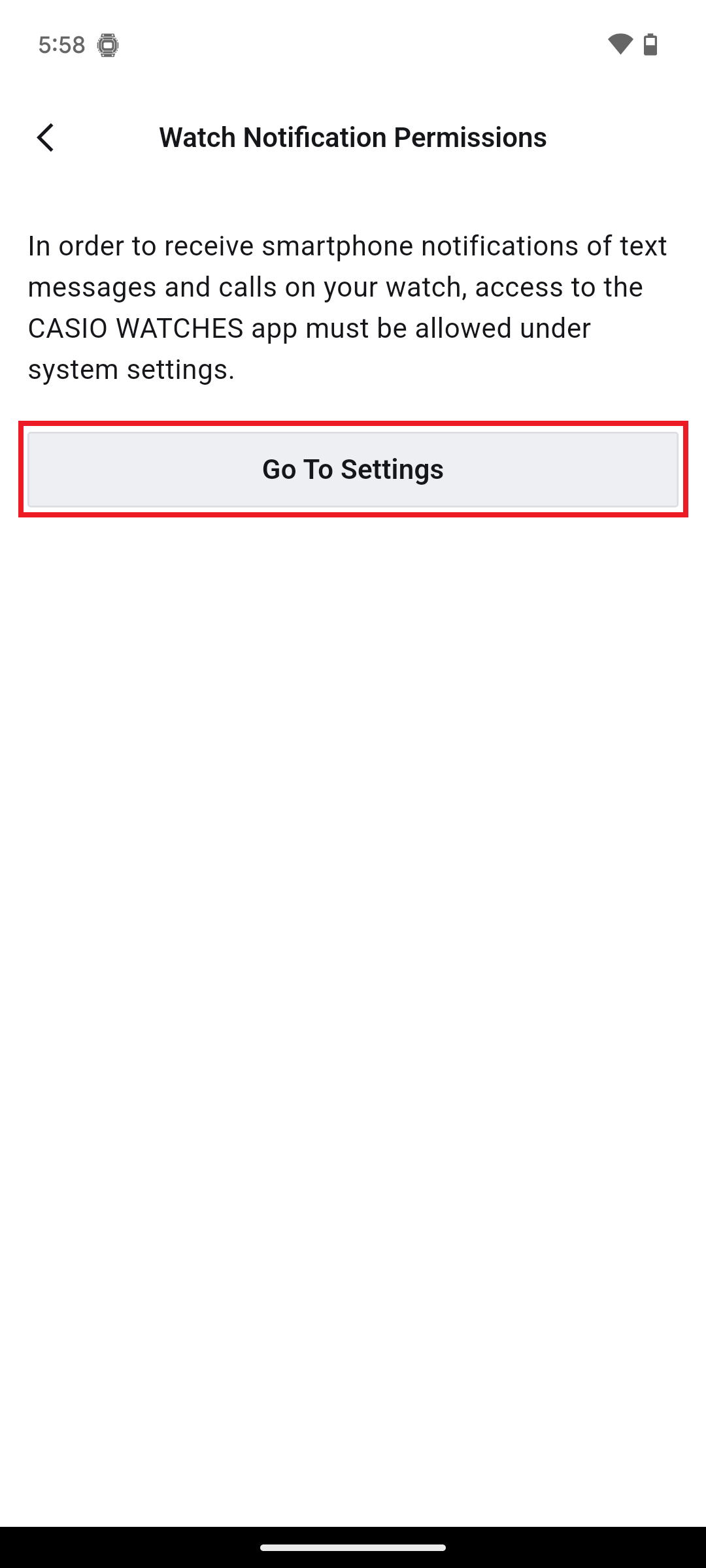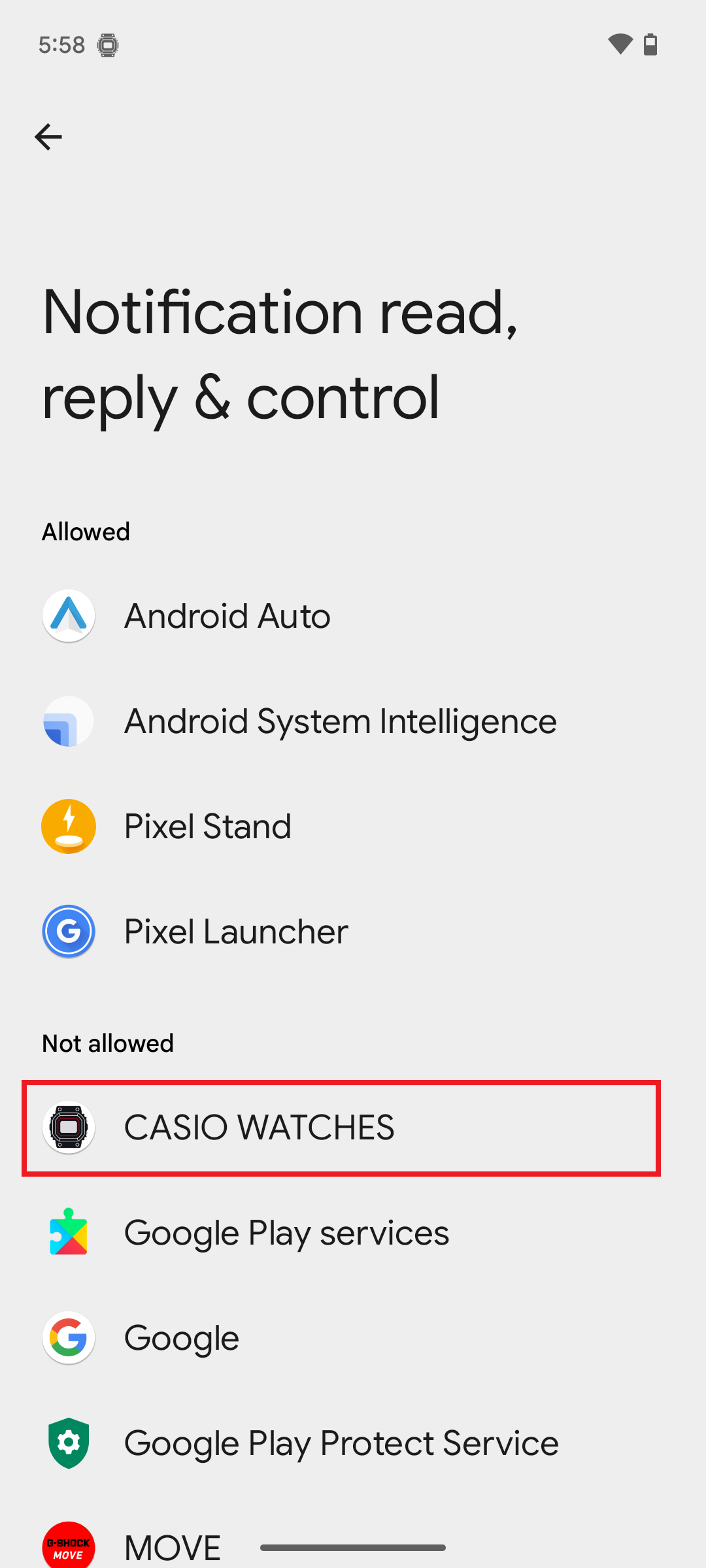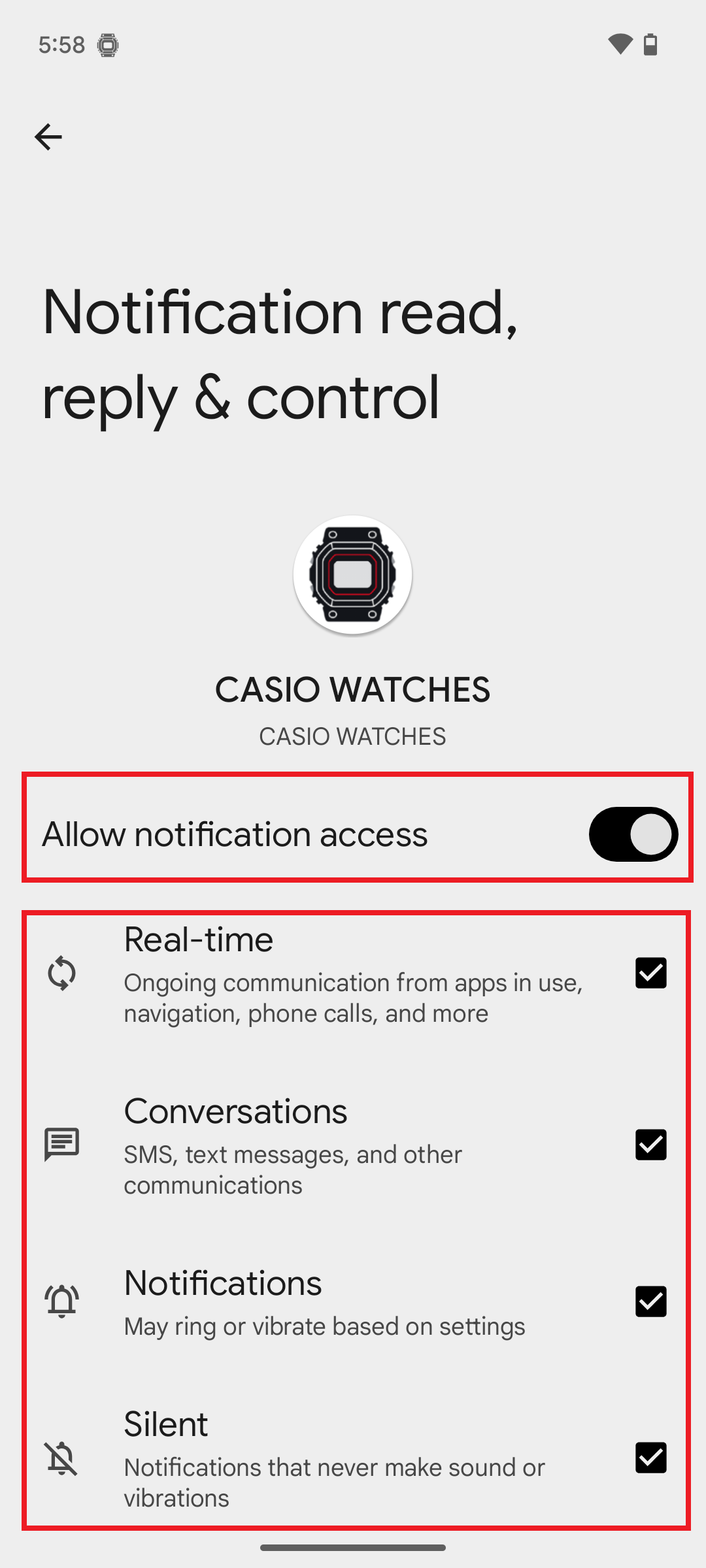应用程序连接问题
如果您在将支持 Bluetooth® 功能的手表连接到应用程序时遇到问题,请尝试以下步骤来解决问题。
• 此页面内容基于 CASIO WATCHES 应用程序。智能手机设置信息也适用于其他 CASIO 手表应用程序。
• 点击图像中的右箭头 (>) 以查看分步说明。
▶ 配对或连接失败
如果无法配对或连接手表,请检查以下项目。
• 有关购买手表后所需初始设置的信息,请转到此处。
• 根据智能手机型号和操作系统版本,设置菜单的名称和结构可能与此处显示的不同。
・确保手表的电池电量充足。
・将手表设置为计时模式。
・如果手表具有飞行模式,请将其禁用。
・请将您的手表放在手机附近(大约2米以内)
・停止手表上所有正在进行的秒表或计时器操作。
・为避免信号干扰,请远离附近的 Wi-Fi 设备和/或家用电器。• 如果您正在使用 CASIO WATCHES 以外的应用程序,请在智能手机菜单中选择该应用程序并检查其设置。
• 此处所示的手机设置菜单信息截至 2025 年 6 月,可能会有变动。・如果手机电池电量不足,请充电。
・如果手机处于飞行模式,请将其禁用。
・请先关闭手机的Bluetooth,然后再打开。
・启用手机的定位服务。
・重新启动应用程序。
・转到 [设置] > [应用] > [CASIO WATCHES] > [位置],并将位置访问设置为“始终”。
・转到 [设置] > [应用] > [CASIO WATCHES] > [位置],并打开“精确位置”。
・转到 [设置] > [电池],然后关闭“低电量模式”。
・重新启动手机。・如果手机电池电量不足,请充电。
・如果手机处于飞行模式,请将其禁用。
・请先关闭手机的Bluetooth,然后再打开。
・打开手机的定位服务。
・重新启动应用程序。
・转到 [设置] > [应用] > [CASIO WATCHES] > [权限] > [位置],然后允许位置访问。
・转到 [设置] > [应用] > [CASIO WATCHES] > [权限] > [位置],并打开“使用精确位置”。“
・转到 [设置] > [应用] > [CASIO WATCHES] > [权限] > [附近设备],并允许访问(适用于 Android 12 及更高版本)。
・转到 [设置] > [应用] > [CASIO WATCHES] > [闹铃和提醒],并允许访问(仅当此设置可用时)。
・转到 [设置] > [应用] > [CASIO WATCHES] > [应用电池使用情况],然后将其设置为“不受限制”或“允许”。
・转到 [设置] > [应用] > [CASIO WATCHES],然后清除缓存。
・转到 [设置] > [应用] > [CASIO WATCHES],然后执行“强行停止”。
・关闭“开发者选项”(仅当之前已启用时)。
・关闭辅助功能设置下的“移除动画”(仅限 Android 9)。
・重新启动手机。某些手机设置可能会导致与手表的连接不稳定。
根据手机品牌调整手机设置以改善和稳定功能。请转到此处了解更多信息。
如果配对或连接问题仍然存在,移除当前配对信息(删除连接数据)可能会解决问题。
按照以下步骤解除应用程序、智能手机和手表的配对。
完成这些步骤后,再次尝试配对。步骤
① 解除手表与应用程序的配对。
• 如果您使用的是 CASIO WATCHES 应用程序,请转到 [我的手表] 菜单,选择相应的手表,然后使用 […] 图标以解除配对。
• 如果您使用的是其他 CASIO 手表应用程序,也可以通过设置菜单解除配对。② 从手机的 Bluetooth 连接列表中移除手表
如果手表显示在手机的 Bluetooth 连接设备列表中,请删除其所有实例。
• 某些手表可能不会出现在该列表中。
• 示例:智能手机 Google Pixel 7 (Android 15)/手表:H2000③ 解除手表配对。
• 有关详细操作,请参阅手表用户指南中的“删除配对信息”或“故障排除”等部分。
示例:GA-B2100-1A (5689)
④ 再次配对手表。
在“我的手表”屏幕上,点击“配对”并完成配对过程。
• 如果手表注册信息已删除,请点击“+”按钮在配对前重新注册手表。
▶ 无法登录应用程序
如果您无法登录,请尝试以下操作:
・尝试在其他时间重新登录。
・重新启动手机。
・如果使用 Wi-Fi,请切换到移动数据。
・清除浏览器缓存。
・更改您的默认浏览器(Chrome、Safari、Firefox)
・在浏览器中启用 JavaScript(如果已禁用)
・临时关闭手机的自动熄屏功能,保持屏幕常亮直到登录完成。
▶ 连接后指针/日期未正确对齐
强磁场或冲击可能导致指针或日期偏离其原始位置。请单击此处了解详细信息。
如果基准位置未正确对齐,即使通过 Bluetooth 连接到您的手机,手表也无法显示正确的时间或日期。
将手表连接到应用程序,然后使用“手动校正指针”菜单调整基准位置。
使用 CASIO WATCHES 应用程序校正指针位置
• 注意:如果您是第一次连接到手机,则必须先完成配对过程。
步骤
▶ 自动时间调整不起作用
如果使用智能手机进行自动时间调整失败,请检查以下内容:
• 自动时间调整的时间因手表型号而异。请参阅手表用户指南中的“借助智能手机使用手表”→“自动调整手表时间”等部分。
示例:GA-B2100-1A (5689)
▶ 未收到来点提示通知
如果手表未收到通知,请执行下述检查。
•仅限具有通知功能的手表型号
在应用程序的“我的手表”屏幕上,确认已打开手表通知。
(您可以根据您的偏好自定义时间段、通知提示音和振动设置。)
确认您的手机已正确配置,允许向您的手表发送通知。
• 根据智能手机型号和操作系统版本,设置菜单的名称和结构可能与此处显示的不同。
• 您也可以通过相同的步骤,在其他 CASIO 手表应用程序中检查这些设置。
在 iPhone“设置”中,点击 Bluetooth 菜单并为手表打开“共享系统通知”。
● 示例:手表 GBD-H2000在 CASIO WATCHES 应用程序的“我的手表”屏幕上,选择您的手表并打开“允许手表通知”。
● 示例:Google Pixel 7 (Android 15)
确认需要通知的每个应用程序的通知设置都已启用。
为每个需要接收通知的应用程序启用通知,并确保勾选了所有三种提醒类型(锁定屏幕、通知中心、横幅)。
示例(邮件应用程序):[设置] > [邮件] > [通知]
此外,打开每个需要通知的应用程序,并确认该应用程序本身的通知设置已启用。
为每个希望接收通知的应用程序启用通知,并勾选希望接收通知的项目类型。
示例(邮件应用程序):[设置] > [应用] > [邮件] > [通知]
此外,打开每个需要通知的应用程序,并确认该应用程序本身的通知设置已启用。
对于 Android 手机应用程序,启用以下权限可能有助于确保在手表上正确显示来电提示通知。
[设置] > [应用] > [CASIO WATCHES] > [权限]
打开以下权限:
・通知
・联系人
・通话记录
▶ 其他异常应用操作
如果应用程序出现不稳定(如冻结、响应迟缓或意外关闭),可能是手机的处理能力因某些原因下降。
通常可以通过释放智能手机存储空间(整理应用程序或数据)或关闭在后台运行的应用程序来解决此问题。
此外,“配对或连接失败”部分中的故障排除步骤也可以解决这些问题。
品牌特定手机设置
根据您手机的设置,手机与手表的连接可能不稳定。
调整这些设置可改善和稳定功能。
• 请注意,虽然这些指南是基于“CASIO WATCHES”应用程序,但有关手机设置的信息同样适用于其他 CASIO 手表应用程序。
• 手机对操作的影响不仅仅局限于上述信息。其他因素可能包括设备的操作系统版本和品牌。
• 以上链接中提供的指导仅供参考,并不能保证解决您手机上的问题。
有关手机设置的详细信息,请联系您的手机制造商或移动运营商的支持服务。
应用程序运行要求
CASIO WATCHES 应用程序可安装在 iOS (iPhone) 或 Android 智能手机上。
使用前请检查以下要求。
操作环境
iOS 13 或更高版本
Android 8.0 或更高版本
• 这些要求可能会随着应用程序的更新而改变。
・在使用应用程序之前,请将智能手机更新到最新的操作系统版本。
更新手机操作系统版本有助于确保应用程序的最佳稳定性和功能性。
・即使这些手机使用最新的操作系统版本,仍可能出现兼容性问题,导致应用程序无法正常运行。
・ZTE Libero 5G 系列 *1
・UMIDIGI F3 Pro 5G *1
・小米 (Xiaomi) POCO 系列
*1 应用程序在后台运行时可能无法正常运行。
全球众多智能手机制造商都在使用 Android 操作系统。
虽然我们已尽力确保与常用智能手机的兼容性,但无法验证或保证在所有设备上的正常运行。
• Apple 和 iPhone 是 Apple Inc. 在美国及其他国家/地区的注册商标。
• Android、Google 和 Google Pixel 是 Google LLC 的商标。
• GALAXY 是 Samsung Electronics Co., Ltd. 的商标或注册商标。
• 小米是小米科技有限公司的商标或注册商标。
• OPPO 是广东 OPPO 移动通信有限公司的商标或注册商标。
• 华为是华为技术日本株式会社的商标或注册商标。
• Bluetooth 是 Bluetooth SIG, Inc., USA 的商标或注册商标。
• Wi-Fi 是 Wi-Fi Alliance 的商标或注册商标。
• 所有其他公司和产品名称均为其各自所有者的商标或注册商标。